Bull Escala EPC400 Manuel utilisateur
PDF
Descarregar
Documento
Bull ESCALA EPC400 Exploitation du système 86 F1 19PX 02 Bull ESCALA EPC400 Exploitation du système Matériel Juillet 1998 BULL ELECTRONICS EUROPE S.A. Service CEDOC 331 avenue PATTON – BP 428 49004 ANGERS CEDEX 01 FRANCE 86 F1 19PX 02 The following copyright notice protects this book under the Copyright laws of the United States and other countries which prohibit such actions as, but not limited to, copying, distributing, modifying, and making derivative works. Copyright Bull S.A. 1992, 1998 Imprimé en France Vos suggestions sur la forme et le fond de ce manuel seront les bienvenues. Une feuille destinée à recevoir vos remarques se trouve à la fin de ce document. Pour commander d’autres exemplaires de ce manuel ou d’autres publications techniques Bull, veuillez utiliser le bon de commande également fourni en fin de manuel. Marques déposées Toutes les marques déposées sont la propriété de leurs titulaires respectifs. AIX est une marque déposée d’IBM Corp. et est utilisée sous licence. UNIX est une marque déposée licenciée exclusivement par X/Open Company Ltd. Power Firmware est une marque déposée de FirmWorks. La loi du 11 mars 1957, complétée par la loi du 3 juillet 1985, interdit les copies ou reproductions destinées à une utilisation collective. Toute représentation ou reproduction intégrale ou partielle faite par quelque procédé que ce soit, sans consentement de l’auteur ou de ses ayants cause, est illicite et constitue une contrefaçon sanctionnée par les articles 425 et suivants du code pénal. Ce document est fourni à titre d’information seulement. Il n’engage pas la responsabilité de Bull S.A. en cas de dommage résultant de son application. Des corrections ou modifications du contenu de ce document peuvent intervenir sans préavis ; des mises à jour ultérieures les signaleront éventuellement aux destinataires. Table des matières Communication Statements . . . . . . . . . . . . . . . . . . . . . . . . . . . . . . . . . . . . . . . . . . . . . v Consignes de sécurité . . . . . . . . . . . . . . . . . . . . . . . . . . . . . . . . . . . . . . . . . . . . . . . . . . vi A propos de ce guide . . . . . . . . . . . . . . . . . . . . . . . . . . . . . . . . . . . . . . . . . . . . . . . . . . . vii Chapitre 1. Description du système . . . . . . . . . . . . . . . . . . . . . . . . . . . . . . . . . . . . . . Présentation du système . . . . . . . . . . . . . . . . . . . . . . . . . . . . . . . . . . . . . . . . . . . . . . . . . . Présentation du tiroir de l’unité centrale . . . . . . . . . . . . . . . . . . . . . . . . . . . . . . . . . . . . . Vue avant . . . . . . . . . . . . . . . . . . . . . . . . . . . . . . . . . . . . . . . . . . . . . . . . . . . . . . . . . . . . Vue arrière . . . . . . . . . . . . . . . . . . . . . . . . . . . . . . . . . . . . . . . . . . . . . . . . . . . . . . . . . . . Panneau de commande du tiroir CPU . . . . . . . . . . . . . . . . . . . . . . . . . . . . . . . . . . . . Bouton de restauration . . . . . . . . . . . . . . . . . . . . . . . . . . . . . . . . . . . . . . . . . . . . . . . Deux voyants . . . . . . . . . . . . . . . . . . . . . . . . . . . . . . . . . . . . . . . . . . . . . . . . . . . . . . . Etat des voyants . . . . . . . . . . . . . . . . . . . . . . . . . . . . . . . . . . . . . . . . . . . . . . . . . . Afficheur à 3 chiffres hexadécimaux . . . . . . . . . . . . . . . . . . . . . . . . . . . . . . . . . . . Sélecteur de mode du tiroir CPU . . . . . . . . . . . . . . . . . . . . . . . . . . . . . . . . . . . . . . . . Présentation du tiroir d’extension PCI . . . . . . . . . . . . . . . . . . . . . . . . . . . . . . . . . . . . . . . Vue avant . . . . . . . . . . . . . . . . . . . . . . . . . . . . . . . . . . . . . . . . . . . . . . . . . . . . . . . . . . . . Vue arrière . . . . . . . . . . . . . . . . . . . . . . . . . . . . . . . . . . . . . . . . . . . . . . . . . . . . . . . . . . . Panneau de commande du tiroir d’extension PCI . . . . . . . . . . . . . . . . . . . . . . . . . . DEL . . . . . . . . . . . . . . . . . . . . . . . . . . . . . . . . . . . . . . . . . . . . . . . . . . . . . . . . . . . . . . . 1-1 1-2 1-3 1-3 1-4 1-5 1-5 1-6 1-6 1-6 1-7 1-9 1-9 1-10 1-11 1-11 Chapitre 2. Unités et outils . . . . . . . . . . . . . . . . . . . . . . . . . . . . . . . . . . . . . . . . . . . . . . Unité de disquette 3 1/2 pouces . . . . . . . . . . . . . . . . . . . . . . . . . . . . . . . . . . . . . . . . . . . Unité de CD-ROM . . . . . . . . . . . . . . . . . . . . . . . . . . . . . . . . . . . . . . . . . . . . . . . . . . . . . . . Unité de bande QIC . . . . . . . . . . . . . . . . . . . . . . . . . . . . . . . . . . . . . . . . . . . . . . . . . . . . . . Unité de bande 8 mm . . . . . . . . . . . . . . . . . . . . . . . . . . . . . . . . . . . . . . . . . . . . . . . . . . . . Unité de bande 4 mm . . . . . . . . . . . . . . . . . . . . . . . . . . . . . . . . . . . . . . . . . . . . . . . . . . . . Unités de disque . . . . . . . . . . . . . . . . . . . . . . . . . . . . . . . . . . . . . . . . . . . . . . . . . . . . . . . . . Clavier . . . . . . . . . . . . . . . . . . . . . . . . . . . . . . . . . . . . . . . . . . . . . . . . . . . . . . . . . . . . . . . . . Souris . . . . . . . . . . . . . . . . . . . . . . . . . . . . . . . . . . . . . . . . . . . . . . . . . . . . . . . . . . . . . . . . . . 2-1 2-2 2-4 2-6 2-10 2-15 2-19 2-20 2-21 Chapitre 3. Maintenance du système . . . . . . . . . . . . . . . . . . . . . . . . . . . . . . . . . . . . . Démarrage et arrêt du système . . . . . . . . . . . . . . . . . . . . . . . . . . . . . . . . . . . . . . . . . . . . Démarrage initial . . . . . . . . . . . . . . . . . . . . . . . . . . . . . . . . . . . . . . . . . . . . . . . . . . . . . . Démarrage du système . . . . . . . . . . . . . . . . . . . . . . . . . . . . . . . . . . . . . . . . . . . . . . . . Connexion au système . . . . . . . . . . . . . . . . . . . . . . . . . . . . . . . . . . . . . . . . . . . . . . . . . Arrêt du système . . . . . . . . . . . . . . . . . . . . . . . . . . . . . . . . . . . . . . . . . . . . . . . . . . . . . . Réamorçage du système . . . . . . . . . . . . . . . . . . . . . . . . . . . . . . . . . . . . . . . . . . . . . . . Gestion des variables de configuration du système . . . . . . . . . . . . . . . . . . . . . . . . . . . Fonctionnalités d’Open Firmware . . . . . . . . . . . . . . . . . . . . . . . . . . . . . . . . . . . . . . . . Accès à Open Firmware . . . . . . . . . . . . . . . . . . . . . . . . . . . . . . . . . . . . . . . . . . . . . . . . Procédures d’utilisation . . . . . . . . . . . . . . . . . . . . . . . . . . . . . . . . . . . . . . . . . . . . . . Menu Open Firmware . . . . . . . . . . . . . . . . . . . . . . . . . . . . . . . . . . . . . . . . . . . . . . . Description des menus Open Firmware . . . . . . . . . . . . . . . . . . . . . . . . . . . . . . . . Boot Operating System (*) . . . . . . . . . . . . . . . . . . . . . . . . . . . . . . . . . . . . . . . . . Reset Machine . . . . . . . . . . . . . . . . . . . . . . . . . . . . . . . . . . . . . . . . . . . . . . . . . . . 3-1 3-2 3-3 3-3 3-4 3-5 3-5 3-6 3-6 3-6 3-6 3-7 3-8 3-9 3-9 Préface iii iv System Maintenance . . . . . . . . . . . . . . . . . . . . . . . . . . . . . . . . . . . . . . . . . . . . . . Résolution des incidents . . . . . . . . . . . . . . . . . . . . . . . . . . . . . . . . . . . . . . . . . . . . . . . . . . Numéro de série du système . . . . . . . . . . . . . . . . . . . . . . . . . . . . . . . . . . . . . . . . . . . . 3-9 3-10 3-10 Chapitre 4. Mise à niveau du système . . . . . . . . . . . . . . . . . . . . . . . . . . . . . . . . . . . . Préparation du système pour sa mise à niveau . . . . . . . . . . . . . . . . . . . . . . . . . . . . . . Manipulation des composants . . . . . . . . . . . . . . . . . . . . . . . . . . . . . . . . . . . . . . . . . . . Outils requis . . . . . . . . . . . . . . . . . . . . . . . . . . . . . . . . . . . . . . . . . . . . . . . . . . . . . . . . Utilisation de l’étui antistatique . . . . . . . . . . . . . . . . . . . . . . . . . . . . . . . . . . . . . . . . Utilisation du bracelet antistatique . . . . . . . . . . . . . . . . . . . . . . . . . . . . . . . . . . . . . Opérations préliminaires . . . . . . . . . . . . . . . . . . . . . . . . . . . . . . . . . . . . . . . . . . . . . . . . Retrait partiel / installation du tiroir . . . . . . . . . . . . . . . . . . . . . . . . . . . . . . . . . . . . . . . Retrait partiel . . . . . . . . . . . . . . . . . . . . . . . . . . . . . . . . . . . . . . . . . . . . . . . . . . . . . . . Installation . . . . . . . . . . . . . . . . . . . . . . . . . . . . . . . . . . . . . . . . . . . . . . . . . . . . . . . . . Capot du tiroir . . . . . . . . . . . . . . . . . . . . . . . . . . . . . . . . . . . . . . . . . . . . . . . . . . . . . . . . . Retrait . . . . . . . . . . . . . . . . . . . . . . . . . . . . . . . . . . . . . . . . . . . . . . . . . . . . . . . . . . . . . Installation . . . . . . . . . . . . . . . . . . . . . . . . . . . . . . . . . . . . . . . . . . . . . . . . . . . . . . . . . Redémarrage du système . . . . . . . . . . . . . . . . . . . . . . . . . . . . . . . . . . . . . . . . . . . . . . Unités . . . . . . . . . . . . . . . . . . . . . . . . . . . . . . . . . . . . . . . . . . . . . . . . . . . . . . . . . . . . . . . . . . Mise à niveau des unités . . . . . . . . . . . . . . . . . . . . . . . . . . . . . . . . . . . . . . . . . . . . . . . Mise à niveau des unités de support . . . . . . . . . . . . . . . . . . . . . . . . . . . . . . . . . . . Mise à niveau des unités de disque . . . . . . . . . . . . . . . . . . . . . . . . . . . . . . . . . . . . Ajout d’une unité de disque dans un boîtier d’unités . . . . . . . . . . . . . . . . . . . Ajout d’un boîtier d’unités . . . . . . . . . . . . . . . . . . . . . . . . . . . . . . . . . . . . . . . . . . Retrait des unités . . . . . . . . . . . . . . . . . . . . . . . . . . . . . . . . . . . . . . . . . . . . . . . . . . . . . . Retrait d’une unité de support . . . . . . . . . . . . . . . . . . . . . . . . . . . . . . . . . . . . . . . . . Retrait d’une unité de disque . . . . . . . . . . . . . . . . . . . . . . . . . . . . . . . . . . . . . . . . . Permutation à chaud . . . . . . . . . . . . . . . . . . . . . . . . . . . . . . . . . . . . . . . . . . . . . . . . . . . Permutation à chaud en configuration de base (JBOD) . . . . . . . . . . . . . . . . . . . Permutation à chaud en configuration RAID . . . . . . . . . . . . . . . . . . . . . . . . . . . . Contrôleurs . . . . . . . . . . . . . . . . . . . . . . . . . . . . . . . . . . . . . . . . . . . . . . . . . . . . . . . . . . . . . Installation des contrôleurs . . . . . . . . . . . . . . . . . . . . . . . . . . . . . . . . . . . . . . . . . . . . . Retrait des contrôleurs . . . . . . . . . . . . . . . . . . . . . . . . . . . . . . . . . . . . . . . . . . . . . . . . . Gestion d’unités internes par un contrôleur SCSI . . . . . . . . . . . . . . . . . . . . . . . . . . Mémoire . . . . . . . . . . . . . . . . . . . . . . . . . . . . . . . . . . . . . . . . . . . . . . . . . . . . . . . . . . . . . . . . Extension de la mémoire installée sur la carte principale . . . . . . . . . . . . . . . . . . . . Extension de la mémoire à l’aide de cartes d’adaptation . . . . . . . . . . . . . . . . . . . . Installation de blocs de mémoire sur une carte d’adaptation . . . . . . . . . . . . . . . . . Cartes CPU . . . . . . . . . . . . . . . . . . . . . . . . . . . . . . . . . . . . . . . . . . . . . . . . . . . . . . . . . . . . . Retrait des cartes CPU . . . . . . . . . . . . . . . . . . . . . . . . . . . . . . . . . . . . . . . . . . . . . . . . . Mise à niveau des cartes CPU . . . . . . . . . . . . . . . . . . . . . . . . . . . . . . . . . . . . . . . . . . 4-1 4-3 4-3 4-3 4-3 4-3 4-4 4-5 4-5 4-6 4-7 4-7 4-7 4-8 4-9 4-9 4-9 4-13 4-13 4-17 4-18 4-18 4-20 4-24 4-24 4-25 4-26 4-26 4-29 4-31 4-32 4-33 4-34 4-38 4-42 4-42 4-43 Glossaire . . . . . . . . . . . . . . . . . . . . . . . . . . . . . . . . . . . . . . . . . . . . . . . . . . . . . . . . . . . . . . G-1 Index . . . . . . . . . . . . . . . . . . . . . . . . . . . . . . . . . . . . . . . . . . . . . . . . . . . . . . . . . . . . . . . . . . X-1 Exploitation du système Communication Statements The following statements apply to this product. The statements for other products intended for use with this product appears in their accompanying manuals. Federal Communications Commission (FCC) Statement Note: This equipment has been tested and found to comply with the limits for a Class A digital device, pursuant to Part 15 of the FCC Rules. These limits are designed to provide reasonable protection against harmful interference when the equipment is operated in a commercial environment. This equipment generates, uses, and can radiate radio frequency energy and, if not installed and used in accordance with the instruction manual, may cause harmful interference to radio communications. Operation of this equipment in a residential area is likely to cause harmful interference in which case the user will be required to correct the interference at his own expense. Properly shielded and grounded cables and connectors must be used in order to meet FCC emission limits. Neither the provider or the manufacturer are responsible for any radio or television interference caused by using other than recommended cables and connectors or by unauthorized changes or modifications to this equipment. Unauthorized changes or modifications could void the user’s authority to operate the equipment. This device complies with Part 15 of the FCC Rules. Operation is subject to the following two conditions: (1) this device may not cause harmful interference, and (2) this device must accept any interference received, including interference that may cause undesired operation. EC Council Directive This product is in conformity with the protection requirements of the following EC Council Directives: • 89/336/EEC and 92/31/EEC (for the electromagnetic compatibility) • 73/23/EEC (for the low voltage) • 93/68/EEC (for CE marking). Neither the provider nor the manufacturer can accept responsibility for any failure to satisfy the protection requirements resulting from a non-recommended modification of the product, including the fitting of option cards not supplied by the manufacturer. International Electrotechnical Commission (IEC) Statement This product has been designed and built to comply with IEC Standard 950. Avis de conformité aux normes du ministère des Communications du Canada Cet appareil numérique de la classe A respecte toutes les exigences du Réglement sur le matériel brouilleur du Canada. Canadian Department of Communications Compliance Statement This Class A digital apparatus meets all requirements of the Canadian Interference Causing Equipment Regulations. VCCI Statement The following is the translation of the VCCI Japanese statement in the box above. This is a Class A product based on the standard of the Voluntary Control Council for Interferences by Information Technology Equipment (VCCI). If this equipment is used in a domestic environment, radio disturbance may arise. When such trouble occurs, the user may be required to take corrective actions. Préface v Consignes de sécurité Définitions Danger indique la présence d’un risque pouvant occasionner la mort ou des dommages corporels graves. Attention indique la présence d’un risque pouvant occasionner des blessures ou des dommages corporels mineurs. Avertissement signale un risque d’endommagement d’un programme, d’une unité, du système ou de données. Consignes à observer Ce chapitre mentionne uniquement les consignes d’ordre général. Par ailleurs, dans ce manuel, les consignes de sécurité à observer pendant la manipulation et l’exploitation du système sont indiquées lorsqu’elles font référence à des situations particulières. IT Power Systems Le matériel décrit est conçu pour être connecté aux systèmes IT Power Systems. Déconnexion d’unité – rack (isolation de l’alimentation principale) Pour couper l’alimentation principale du rack, débarnchez la prise PDU de la source d’alimentation. Déconnexion d’unité – tiroit CPU et tiroir d’extension PCI (isolation de l’alimentation principale) Pour couper l’alimentation principale des tiroirs CPU et d’extension PCI, débranchez la prise du ”coup leur domestique (Appliance Coupler)” de la prise pDU correspondante. Laser : informations sécurité Remarque : La carte optique OLC (Optical Link Card) mentionnée dans ces lignes est un composant du convertisseur de canal série (Serial Optic Channel Converter). Ce système contient un élément laser nommé Optical Link Card. Aux Etats–Unis, il est classé produit laser de classe 1, conforme aux recommandations du Département de la Santé, regulation 21 CFR Subchapter J. En ce qui concerne la réglementation internationale, l’OLC est un produit laser certifié de classe 1, conforme aux recommandations de la norme 825 (1984) de la Commission Electrotechnique Internationale (IEC), à la norme 0837 (1986) du Verband Deutscheer Elektrotechniker (VDE) et au document HD 482 S1 (1988) du CENELEC (Comité européen de standardisation électrotechnique). Le VDE a délivré un certificat de conformité aux normes DIN IEC 825/VDE 0837/02.86 et CENELEC HD 482 S1/03.88 ; le numéro d’enregistrement est le 3642. En outre, le Statens Provningsanstalt (Institut national de certification suédois) a testé et approuvé l’OLC comme produit laser de classe 1 sous le numéro SP LA 89:184. Le label de certification CDRH et le certificat de conformité VDE sont reproduits sur le boîtier plastique de l’OLC. La figure représente l’étiquette exigée par l’IEC 825 pour les systèmes de classe 1. Les produits laser de classe 1 ne sont pas considérés comme dangereux. L’OLC contient une diode laser semiconducteur arsenide aluminium gallium (GaAlAs) qui émet dans des longueurs d’onde 770 à 800 nanomètres. Cette diode laser est un laser de classe 3B de 5 milliwatts. Sa conception rend impossible l’accès aux radiations laser supérieures au niveau de classe 1 durant son fonctionnement et sa maintenance par l’utilisateur ou par le personnel spécialisé. CLASS 1 LASER PRODUCT LASER KLASSE 1 LUOKAN 1 LASERLAITE APPAREIL A LASER DE CLASSE 1 TO IEC 825:1984/CENELEC HD 482 S1 L’OLC ne peut être connectée qu’à une autre OLC, ou à un produit laser compatible. Tout produit laser compatible doit être doté du système de contrôle laser et de détection ouvert à fibre qui équipe l’OLC. Il est indipensable que le lien optique fonctionne correctement. En outre, l’OLC est conçu et certifié pour être exclusivement utilisé avec des liens optiques point à point. L’utilisation de l’OLC dans tout autre type de configuration, avec par exemple des diffracteurs optiques ou des couplages en étoile, est considérée comme non conforme. L’utilisateur peut être amené à faire certifier de nouveau son système laser, conformément aux réglementations de sécurité en vigueur. vi Exploitation du système A propos de ce guide Utilisateurs concernés Ce guide s’adresse aux opérateurs système et aux personnes chargées de la mise à niveau du système. Remarque : Les procédures décrites dans ce manuel doivent être correctement suivies et exécutées par des personnes familiarisées avec la maintenance du système. Le fournisseur du système ne peut pas être tenu pour responsable des problèmes provenant d’une mauvaise manipulation ou d’une installation incorrecte des composants de la mise à niveau. Mode d’emploi Ce guide vous permet : • d’exploiter le système (commandes et fonctions), • de démarrer et d’arrêter le système, • d’exploiter et d’entretenir les unités du système, • d’effectuer la mise à niveau du système en terme de mémoire, de CPU, de contrôleurs et d’unités, • de gérer la configuration du système. Bibliographie • Hardware Tasks: Where Do I Find the Information I Need?: dresse le plan des tâches matérielles et vous permet de trouver les informations nécessaires dans la documentation. • Site Preparation for Rack Systems: détaille les caractéristiques électriques et d’environnement du site où le rack doit être installé. • Setting Up the System: contient les informations relatives à l’installation et au démarrage du système et explique la procédure à suivre à la livraison du système. • Configuration des unités de disque: décrit la configuration des commutateurs et des adresses des unités de disque et de bande. Ce document contient en outre des informations sur la configuration des unités de CD-ROM. • Configuring the System: fournit des informations sur les principes de configuration du tiroir d’unité centrale, du tiroir d’extension PCI et du rack. Des exemples de configurations SCSI sont proposés. Ce manuel s’adresse aux administrateurs du système et au personnel chargé de la maintenance du système. • CPU Drawer Service Guide: décrit les composangs matériels du tiroir de l’unité centrale et fournit les instructions relatives à leur installation et à leur retrait. Ce guide s’adresse au personnel chargé de la maintenance du système. • PCI Expansion Drawer Quick Set Up: contientune description détaillée des procédures à suivre pour une installation rapide de la carte d’extension PCI. • PCI Expansion Drawer Service Guide: décrit les composants matériels du tiroir de la carte d’extension PCI et fournit les instructions pour leur installation et leur retrait. Ce guide s’adresse au personnelchargé de la maintenance dusystème. • Rack Service Guide: contient la description des tiroirs supportés et des procédures relatives à leur installation et à leur retrait. Ce guide s’adresse au personnel chargé de la maintenance du système. Préface vii • Maintenance Guide: fournit des informations sur l’initialisation du système, le microprogramme et les variables de configuration, ainsique les caractéristiques du système en terme de fiabilité, disponibilité et maintenabilité. Il inclut aussi des informations sur les outils de maintenance fournis avec le système à des fins de diagnostic, tels que les tests hors ligne, les indicateurs d’état (fonction de trace et codes d’erreur), la maintenance à distance, aussi bien pour l’unité centrale que pour les cartes d’extension PCI. Ce guide s’adresse au personnel chargé de la maintenance du système. • AIX Installation Guide: regroupe les instructions relatives à l’installation du système d’exploitation AIX. • AIX 4.3 Guide d’administration : système d’exploitation et unités: explique comment utiliser le programme SMIT (System Management Interface Tool). viii Exploitation du système Chapitre 1. Description du système Ce chapitre a pour but de vous familiariser avec le système. Présentation du système Présentation du tiroir CPU Présentation du tiroir d’extension PCI Description du système 1-1 Présentation du système Votre nouveau système est un modèle PowerPC puissant, monté dans une armoire qui peut loger des tiroirs supplémentaires afin d’étendre la configuration du système. Reportez–vous au manuel Configuring the System pour plus d’information sur la configuration de l’armoire. L’armoire a les dimensions suivantes : • Hauteur : 1775 mm (70 pouces) • Largeur : 580 mm (22,8 pouces) • Profondeur : 1080 mm (42,5 pouces) L’armoire est équipée d’un volet avant qui permet d’accéder au panneau de commande des tiroirs en place, et un volet arrière qui permet d’accéder à la partie arrière des tiroirs en vue d’assurer leur maintenance. L’armoire comprend une unité d’alimentation (PDU) destinée à alimenter tous les tiroirs installés. 1-2 Exploitation du système Présentation du tiroir de l’unité centrale Ce paragraphe décrit brièvement le tiroir d’unité centrale, ou tiroir CPU. Vue avant A partir de l’avant du tiroir CPU, vous accédez aux fonctionnalités et composants suivants : Unités de support Unités de disque Sélecteur de mode Panneau de commande Ventilateur de l’alimentation Unité de disquette 3 1/2 pouces. Unité de disquette Description du système 1-3 Vue arrière Depuis l’arrière du tiroir CPU, vous pouvez identifier les connecteurs suivants : Trois ports série RS-232 : 9-mâle 9 broches, de droite à gauche : COM1, COM2 et COM3 Port parallèle : 25-femelle 25 broches Prise d’alimentation Vidéo graphique : SVGA femelle 15 broches LAN 100 M-bits : RJ-45 LAN AUI : 15-femelle 15 broches LAN 10 M-bits : RJ-45 Clavier : 6mini-DIN femelle 6 broches Souris : 6mini-DIN femelle 6 broches RS-485 : pour la connexion des tiroirs d’extension 1-4 Exploitation du système Panneau de commande du tiroir CPU Le panneau de commande est situé à l’avant du tiroir CPU. Bouton de restauration Voyants (DEL) Afficheur à 3 chiffres hexadécimaux Bouton de restauration Le bouton de restauration est situé sur le panneau de commande et permet de restaurer le système. Il est opérationnel en mode normal et maintenance. Il n’est pas opérationnel en mode verrouillé et hors tension. Avertissement : Le fait d’appuyer sur ce bouton lorsque le système d’exploitation est atif peut provoquer la perte ou l’altération des données. Le bouton de restauration permet de : • Restaurer le système (double clic) et de le réamorcer lorsque le sélecteur de mode est en position normale ou de maintenance. • Lancer manuellement lun cliché (clic simple). • Démarrer le système sans exécuter les tests d’initialisation étendus (clic simple avant de passer le sélecteur de mode de la position hors tension à la position normale ou de maintenance. Description du système 1-5 Deux voyants Le tiroir CPU comprend deux voyants situés sur le panneau de commande. JAUNE VERT Etat des voyants • Le voyant jaune indique que les test POST ont abouti et que le système fonctionne sous le contrôle du système d’exploitation. • Le voyant vert indique que le système est correctement sous tension et que les ventilateurs fonctionnent. Afficheur à 3 chiffres hexadécimaux L’afficheur à 3 chiffres hexadécimaux indique l’état du système (veille, test, erreur, etc.). Pour une description détaillée des codes de l’afficheur, reportez–vous à Codes d’erreur et suivi de l’affichage hexadécimal dans le Maintenance Guide, disponible chez votre fournisseur. Si vous n’effectuez pas vous–même la maintenance du système et qu’une erreur se produit (affichage d’un code), suivez les instructions indiquées à la section Résolution des incidents, page 3-10. L’afficheur hexadécimal réagit (code clignotant ou fixe) en fonction de l’état du système : • Suivi : – A la mise sous tension, le code du test en cours s’affiche sans clignoter. • Détection des erreurs : – Lorsque le système détecte une erreur, le code hexadécimal clignotant ou fixe reste affiché pendant plus de deux minutes. • Phase de mise sous tension accomplie : – Aucun code hexadécimal affiché. 1-6 Exploitation du système Sélecteur de mode du tiroir CPU Le sélecteur de mode propose quatre fonctions logiques, disponibles uniquement lorsque le système est sous tension. Ces quatre fonctions sont : Hors tension Maintenance Normal Verrouillé Vous pouvez retirer la clé uniquement lorsque le sélecteur est en position hors tension ou verrouillé. Pour des raisons de sécurité, ce retrait est impossible dans les positions normale et de maintenance. Le tableau suivant récapitule les opérations possibles pour chaque position du sélecteur. Remarque : Au cours des sessions de télémaintenance, la position du sélecteur n’est pas significative. Le tableau ci–dessous répertorie les opérations pouvant être effectuées. Opération Position du sélecteur de mode Hors tension Maintenance Normal Verrouillé Utilisation de la console BUMP Oui Oui Oui Oui Accès à Open Firmware Non Oui(1) Oui(1) Non Prise de cliché Non Oui Non Non Restauration Non Oui Oui Non Amorçage automatique Non Oui(2) Oui Non Amorçage interactif Non Oui Oui Non Session(3)de télémaintenance Oui Oui Oui Oui Remarques 1. Pendant la phase de mise sous tension uniquement. 2. Depuis le menu de diagnostic du système d’exploitation. 3. La position du sélecteur n’est pas significative pendant lasession detélémaintenance. Description du système 1-7 Arrêt Le mode arrêt correspond à la position de veille. Le sytème n’est pas actif mais il est possible d’appeler le menu veille pour effectuer des opérations de maintenance hors ligne. Maintenance Le mode maintenance permet une mise sous tension automatique ou interactive, selon la valeur de la variable auto-boot? de l’Open Firmware (avec la valeur par défaut true, il exécute un amorçage automatique). Lorsque le système est mis sous tension dans ce mode, les diagnostics du système d’exploitation sont activés. Ce mode permet en outre d’effectuer des opérations de maintenance hors ligne (exécution de tests hors ligne par exemple). Normal Le mode normal est le mode d’exécution normal. Il permet une mise sous tension automatique ou interactive, selon la valeur de la variable auto-boot? (avec la valeur par défaut true, il exécute un amorçage automatique). Verrouillé Le mode verrouillé permet de contrôler l’amorçage du système. S’il est déjà amorcé, la console système n’est pas verrouillée et les communications réseaux du système ne sont pas bloquées. Lorsque le système d’exploitation est actif, ce mode désactive le bouton de restauration, ce qui empêche la réinitialisation inopinée du système, donc la perte de données. 1-8 Exploitation du système Présentation du tiroir d’extension PCI Ce paragraphe décrit brièvement le tiroir d’extension PCI. Vue avant Depuis l’avant du tiroir d’extension, vous accédez aux fonctionnalités et composants suivants : Unités de support Unités de disque Panneau de commande Ventilateur de l’alimentation Description du système 1-9 Vue arrière Depuis l’arrière du tiroir d’extension, vous pouvez identifier les connecteurs suivants : Prise d’alimentation Emplacements de contrôleur PCI, première carte principale KPE Emplacement carte KXB, première carte principale KPE Emplacements de contrôleur PCI, seconde carte principale KPE Emplacement de carte KXB, seconde carte principale KPE Sortie RS-485, Connecteur Entrée RS-485, pour interconnexion de tiroir d’extension PCI 1-10 Exploitation du système Panneau de commande du tiroir d’extension PCI Le panneau de commande est situé à l’avant du tiroir d’extension PCI. Voyant DEL Il indique l’état du tiroir d’extension PCI : • Lorsque le voyant est vert,, il indique que l’alimentation fonctionne correctement dans les limites de tension spécifiées. • Lorsqu’ilest éteint, le tiroir d’extension PCI est en veille (connecté à l’alimentation mais pas sous tension). Ce voyant est activé uniquement lorsque le tiroir d’extension PCI est sous tension. Description du système 1-11 1-12 Exploitation du système Chapitre 2. Unités et outils Ce chapitre traite du fonctionnement des unités prises en charge et des outils. Pour plus de détails sur les caractéristiques des unités (capacité, vitesse, débit de transfert, etc.), reportez–vous au manuel Configuration des unités de disque et de bande, livré avec le système. - Unité de disquette 3 1/2 pouces - Unité de CD-ROM - Unité de bande QIC - Unité de bande 8 mm - Unité de bande 4 mm - Unités de disque - Clavier - Souris Unités et outils 2-1 Unité de disquette 3 1/2 pouces Fonctions Compartiment à disquette Logement des disquettes. Bouton d’éjection Permet de retirer la disquette de l’unité. Voyant S’allume lorsque le système accède à l’unité de disquette. Remarque : Pour ne pas risquer de perdre des données, n’arrêtez pas l’unité centrale et ne retirez pas une disquette de l’unité lorsque le voyant est allumé. Insertion et retrait des disquettes 3 1/2 pouces Pour charger une disquette dans l’unité, insérez–la dans la fente, plaque métallique vers le haut et coin biseauté sur la droite. Insérez la disquette dans l’unité jusqu’à ce qu’elle s’enclenche (déclic). Le déclic indique que la disquette est correctement insérée. Pour retirer une disquette, appuyez sur le bouton d’éjection. La disquette est partiellement éjectée de sorte que vous pouvez la retirer complètement. 2-2 Exploitation du système Types de disquette 3 1/2 pouces Avertissement : Les disquettes doivent être compatibles avec votre unité de disquette, faute de quoi vous risquez de détruire les données qui y sont enregistrées. L’unité de disquette unité les disquettes 3 1/2 pouces de : • 1 Mo (stockant environ 720 Ko de données). • 2 Mo (stockant environ 1,44 Mo de données). 2 Fenêtre de protection contre l’écriture Plaque métallique coulissante Disquette 1 Mo Disquette 2 Mo Découpe rectangulaire (sur les disquettes 2 Mo seulement) Protection contre l’écriture Protéger une disquette contre l’écriture permet de se prémunir contre la perte de données. Une disquette ainsi protégée peut être lue, mais il est impossible d’y écrire des données. Les disquettes 3 1/2 pouces sont munies d’un taquet de protection contre l’écriture. Pour le repérer, retournez la disquette, étiquette vers le bas. Pour empêcher l’écriture de données sur la disquette, poussez le taquet de façon à dégager la fenêtre de protection. Pour autoriser l’écriture, remenez le taquet de façon à masquer la fenêtre de protection. Manipulation des disquettes 3 1/2 pouces Manipulez les disquettes avec soin. Chaque donnée occupe un espace tellement infime que la moindre rayure, le moindre grain de poussière, de nourriture ou de tabac peuvent suffire à rendre une information inutilisable. Veillez à : • Ne pas toucher les surfaces d’enregistrement. • Conserver les disquettes à l’abri de toute source de champ électromagnétique (téléphone, dictaphone ou calculatrice). • Ne pas exposer les disquettes à des températures extrêmes. Les températures recommandées sont comprises entre 10°C et 60°C (50°F et 140°F). • Prendre soin des disquettes pour prévenir les risques de perte d’informations. • Effectuer régulièrement des copies de sauvegarde. Unités et outils 2-3 Unité de CD-ROM L’unité de CD-ROM intégrée est une unité de disque optique compact accessible uniquement en lecture. Fonctions Prise casque Permet de brancher un casque. Volume Permet de régler le volume, en mode audio. Volet Protège l’unité contre la poussière. Voyant d’état Indique l’état de l’unité. Bouton d’éjection Permet d’ouvrir le tiroir disque. Ejection de secours Permet d’ouvrir le tiroir disque manuellement. 2-4 Exploitation du système Lorsque l’unité de CD-ROM est sous tension, son état est signalé par le voyant. Celui–ci : S’éteint Unité non opérationnelle ou pas de disque. S’allume Pendant l’accès aux données et leur transfert. S’allume en continu Problème de support. Clignote lentement Disque sans doute sale, le nettoyer. Clignote normalement Lecture audio. Clignote rapidement Après la fermeture du volet. Chargement d’un CD-ROM 1. Appuyez sur le bouton d’éjection pour ouvrir le tiroir disque. Son ouverture est suffisante pour place le disque. Le tiroir est équipé de taquets destinés à maintenir le disque en place. Remarques a. Si le disque n’est pas inséré correctement dans l’unité, le disque et la lentille laser risquent d’être endommagés. Veillez à bien positionner le disque. b. Selon le modèle, l’unité de CD-ROM peut disposer de trois ou quatre taquets. Les procédures de chargement et de retrait du disque ne changent pas. c. Manipulez les disques en les tenant par la tranche pour éviter toute trace de doigt et pour ne pas les rayer. 2. Placez le disque dans le tiroir. 3. Repoussez légèrement le tiroir. L’unité le charge et le disque est prêt à être lu. Retrait d’un CD-ROM Remarque : Manipulez les disques en les tenant par la tranche pour éviter toute trace de doigt et pour ne pas les rayer. 1. Appuyez sur le bouton d’éjection pour ouvrir le tiroir disque. 2. Libérez les butées et dégagez le disque avec précaution. 3. Retirez le disque et placez–le dans son boîtier. Manipulation des CD-ROM Lorsque vous manipulez les CD-ROM, veillez à : • Replacer les CD-ROM dans leur boîtier après utilisation. • Manipuler les disques en les tenant par la tranche pour éviter toute trace sur la surface. • Conserver les CD-ROM à l’abri de toute poussière, fumée, etc. • Ne pas exposer les CD-ROM à de brusques variations de température pour éviter tout risque de condensation et ses conséquences. • Ne pas exposer les CD-ROM à la chaleur, aux rayons solaires, aux champs magnétiques, etc. Entretien de l’unité de CD-ROM Le matériel optique peut être nettoyé à l’aide d’un produit de nettoyage de lentille de CD audio. Unités et outils 2-5 Unité de bande QIC L’unité de bande QIC est une unité grande capacité. Elle est compatible avec les sous–systèmes de bande en continu 1/4 pouce, au format normalisé QIC (Quarter-Inch Cartridge). Fonctions L’unité de bande QIC comporte trois voyants d’état : deux verts et un orange. Les combinaisons sous tension/hors tension des voyants d’état indiquent les conditions de l’unité de bande QIC. Voyant Prêt (Vert) Voyant Activité (Vert) Voyant Incident (Orange) Bouton d’éjection Volet 2-6 Exploitation du système Voyants d’état Le tableau ci–dessous décrit les voyants d’état vert et orange. Prêt Activité Incident Etat de l’unité : Allumé Allumé Allumé Test des voyants (2 sec. À la mise sous tension). Les voyants sont allumés un à un Clignotant Eteint Eteint Autotest à la mise sous tension ou activité de la cartouche de diagnostic Eteint Eteint Eteint Cartouche/bande non insérée Eteint Eteint Allumé Cartoche/bande non insérée, nettoyage obligatoire Allumé Eteint Eteint Bande insérée, pas de déroulement Allumé Clignotant Eteint Bande insérée, déroulement Allumé Eteint Allumé Bande insérée, pas de déroulement, nettoyage obligatoire Allumé Clignotant Allumé Bande insérée, déroulement, nettoyage obligatoire Allumé Clignotant Eteint Insertion ou retrait de la bande ou retrait de la cartouche Allumé Clignotant Allumé Nettoyage obligatoire Eteint Clignotant Allumé Nettoyage de la bande insérée Eteint Eteint Clignotant Panne irrémédiable de l’unité, panne de la cartouche ou problème de téléchargement du microcode Chargement d’une cartouche 1/4 pouce Avant d’insérer une cartouche, assurez–vous qu’elle est sous tension et qu’elle est protégée contre l’écriture. Reportez–vous à Protection contre l’écriture, page 2-8. Lorsque la cartouche est insérée, elle se rembobine automatiquement au début de la bande. 1. Saisissez les bords de la cartouche QIC en plaçant le verrou de protection contre l’écriture orienté vers le haut et la fenêtre de la cartouche vers la gauche. 2. Insérez la cartouche dans l’ouverture avant de l’unité de bande QIC jusqu’à ce que le mécanisme d’insertion pousse la cartouche dans l’unité et que le volet se ferme. Le voyant Prêt s’allume si l’opération a réussi. Le chargement de la bande dure quelques secondes. Lorsque le voyant Prêt s’allume, l’unité est prête à l’emploi. Des commandes peuvent être entrées pendant le chargement de la bande. Elles sont exécutées lorsque le chargement est terminé. Les commandes qui ne requièrent pas la cartouche sont exécutées immédiatement. Retrait d’une cartouche 1/4 pouce Appuyez sur le bouton d’éjection. L’unité rembobine la bande dans la cartouche et éjecte celle–ci de l’ouverture de l’unité. Le temps nécessaire au rembobinage et au retrait d’une bande dépend de sa position lorsque le bouton de retrait est enfoncé. Si la cartouche de bande ne peut pas être retirée et doit être retirée manuellement de l’unité, prenez contact avec le technicien de maintenance. Unités et outils 2-7 Protection contre l’écriture Protéger une cartouche de bande contre l’écriture permet de se prémunir contre la perte accidentelle des données. Sur une cartouche ainsi protégée (verrou de protection en position SAFE), seule la lecture des données est possible. Utilisez un petit tournevis pour amener la flèche sur la position voulue. Respectez l’une des deux positions indiquées. Manipulation des cartouches QIC Les informations suivantes concernent les conditions d’exploitation et de stockage des chargeurs : température, humidité relative et température humide maximale. Avertissement : Les conditions de température et d’humidité définies par le fabricant garantissent le bon fonctinnement des cartouches 1/4 pouce : lorsqu’elles sont respectées, seul l’entretien régulier des cartouches est nécessaire. Tout écart par rapport à ces conditions accroît les risques de perte de données. Avant utilisation, une cartouche doit être acclimatée à l’environnement d’exploitation pendant une durée égale au temps passé hors de cet environnement, et au plus 24 heures. Cette acclimatation est nécessaire dès lors que la cartouche a été exposée à des conditions d’humidité différentes ou à des écarts de températures d’au moins 11°C (20°F). • Environnement d’exploitation recommandé : – Temperatures : entre°C et 40°C (41°F et 104°F) – Humidité relative sans condensation : entre 20 % et 80 % – Température humide maximale : 26°C (79°F). • Conditions de stockage : – Températures : entre-30°C et 60°C (-22°F et 140°F) – Humidité relative sans condensation : entre 5 % et 90 % Entretien de l’unité de bande QIC Lorsque vous utilisez une cartouche neuve, nettoyez la tête d’enregistrement de l’unité après les deux premières heures d’utilisation. Pour les cartouches QIC-2 Go, QIC-1000 déjà utilisées et toute cartouche non neuve, nettoyez la tête d’enregistrement toutes les 8 heures d’utilisation. Utilisez les instructions et le matériel du kit de nettoyage pour assurer le bon fonctionnement de l’unité de bande. Avertissement : L’unité doit être nettoyée avec une cartouche de nettoyage à sec. Les cartouches à nettoyant humide sont interdites sur les anciens modèles QIC car elles risquent d’endommager l’unité. 2-8 Exploitation du système Rendement des bandes Remarque : Pour une efficacité maximale, exploitez les bandes 1/4 pouce en mode continu, chaque fois que possible. Le rendement des bandes 1//4 pouce est défini par la quantité de données qui peuvent y être stockées et la vitesse à laquelle elles peuvent être lues. Une bande est lue à une vitesse constante de 72 pouces par seconde. Cette vitesse est de 70,9 pouces par seconde pour les bandes QIC-2 Go. La quantité de données stockées sur une bande dépend des facteurs suivants : • Mode continu ou non • Taille du fichier de données • Nombre de marques de fin de fichier par fichier • Longueur de la bande • Taille du synchroniseur final/initial. Unités et outils 2-9 Unité de bande 8 mm Les unités de bande 8 mm sont des unités de stockage grande capacité, généralement utilisées pour la création de copies de sauvegarde. Fonctions L’unité de bande QIC comporte trois voyants d’état : deux verts et un orange. Les combinaisons sous tension/hors tension des voyants d’état indiquent les conditions de l’unité de bande 8 mm. Voyant Incident (Orange) Voyant SCSI (Vert) Voyant Prêt (Vert) Bouton d’éjection Volet de l’unité 2-10 Exploitation du système Voyants d’état Le tableau suivant indique les différentes combinaisons de voyant pendant le fonctionnement normal de l’unité de bande. Incident SCSI Prêt Etat : Allumé Allumé Allumé Autotest à la mise sous tension (POST) en cours Clignotant (2) Clignotant (1) Eteint (1) Eteint Clignotant Eteint Clignotant (1) Allumé (1) Echec du POST Eteint Prêt (bande chargée) (3) Eteint Clignotant Eteint Clignotant (1) Clignotant (2) Déroulement de la bande en vitesse rapide Allumé Clignotant (1) Allumé Clignotant (3) Clignotant Eteint (2) n/a n/a Clignotant Prêt (acune bande chargée) Réinitialisation du bus SCSI Eteint Clignotant Déroulement de la bande en vitesse normale Erreur (2) Nettoyage nécessaire Clignotant (1) Clignotant (3) Nettoyage de la bande en cours Le voyant clignote : (1) de façon irrégulière (2) rapidement (4 fois/seconde) (3) lentement (1 fois/seconde) Remarque : Lorsqu’un incident se produit, appuyez tout d’abord sur le bouton d’éjection. Si l’erreur persiste, faites appel au technicien de maintenance. Chargement d’une cartouche de bande 8 mm Avant d’insérer une cartouche, assurez–vous qu’elle est sous tension et qu’elle est protégée contre l’écriture. Reportez–vous à Protection contre l’écriture, page 2-12. 1. Saisissez les bords de la cartouche de bande 8 mm en plaçant le verrou de protection vers vous et la fenêtre de la cartouche orientée vers la gauche. 2. Insérez la cartouche dans l’ouverture avant de l’unité de bande 8 mm jusqu’à ce que le mécanisme d’insertion pousse la cartouche dans l’unité et que le volet se ferme. Le voyant Prêt s’allume si l’opération a réussi. Le chargement de la bande dure environ 25 secondes. Lorsque le voyant Prêt s’allume, l’unité est prête à l’emploi. Des commandes peuvent être entrées pendant le chargement de la bande. Elles sont exécutées lorsque le chargement est terminé. Les commandes qui ne requièrent pas la cartouche sont exécutées immédiatement. Retrait d’une cartouche de bande 8 mm Appuyez sur le bouton d’éjection. L’unité rembobine la bande dans la cartouche et éjecte celle–ci de l’ouverture de l’unité. Le temps nécessaire au rembobinage et au retrait d’une bande dure entre 18 secondes et 3 minutes, selon la position de la bande au moment où vous appuyez sur le bouton d’éjection. Si la cartouche de bande ne peut pas être retirée et doit être retirée manuellement de l’unité, prenez contact avec le technicien de maintenance. Unités et outils 2-11 Protection contre l’écriture La fenêtre de la cartouche de bande contrôle la protection contre l’écriture. Lorsque cette fenêtre est masquée (taquet de protection en place), la bande peut être lue mais aucune donnée ne peut y être écrite. Lorsqu’elle est dégagée (taquet de protection dans l’autre position), il est possible de lire et d’écrire des données sur la bande. Le fait d’essayer d’écrire des données sur une bande alors que la fenêtre est masquée provoque une erreur. Fenêtre masquée : Cartouche protégée contre l’écriture Fenêtre dégagée : Cartouche non protégée contre l’écriture Manipulation des bandes 8 mm Lors du chargement d’une bande dans l’unité, retirez la cartouche de son boîtier au dernier moment et le plus près possible de l’unité pour éviter que la poussière ne s’y dépose. Prenez les mêmes précautions pour la retirer de l’unité. Il est conseillé d’interdire de fumer à proximité des unités de bande (la fumée peut provoquer des erreurs de données). Ne forcez pas lors de l’insertion ou du retrait des cartouches. Si le mécanisme de chargement/déchargement paraît bloqué, il est préférable de recommencer la procédure. Pour transporter les cartouches, notamment dans des environnements hostiles, calez–les correctement. Lors du transport, les cartouches ne doivent pas être soumises trop longtemps à des températures extrêmes. Ne les entreposez jamais dans une voiture où l’air devient vite surchauffé ou au contraire trop froid. Les détecteurs de métal et les scanners portables ne peuvent pas endommager les données stockées sur les bandes 8 mm. • Environnement d’exploitation recommandé : – Températures : entre°C et 40°C (41°F et 104°F) – Humidité relative sans condensation : entre 20 % et 80 % – Température humide maximale : 26°C (79°F). • Conditions de stockage : – Températures : entre-40°C et 60°C (-40°F et 140°F) – Humidité relative sans condensation : entre 10 % et 90 % Remarque : Avant l’utilisation, une cartouche doit être acclimatée à son environnement d’exploitation pendant une durée égale au temps passé hors de cet environnement et au plus 24 heures. 2-12 Exploitation du système Nettoyage du circuit des bandes 8 mm Avertissement : N’utilisez pas de cartouches de nettoyage vidéo : certaines étant très abrasives, elles peuvent endommager irrémédiablement l’unité de bande 8 mm au bout de quelques utilisations seulement. Lorsque l’unité de bande doit être nettoyée, les voyants Incident et Prêt clignotent. Vous devez nettoyer l’unité de bande dès que possible. Pour cela, utilisez la cartouche de nettoyage Exabyte Premium 8 mm. Le circuit de la bande 8 mm doit être nettoyé environ toutes les 30 heures ou une fois par mois. Si vous travaillez dans un environnement particulièrement poussiéreux ou humide, augmentez la fréquence de nettoyage. En effet, l’accumulation de la poussière entraîne la multiplication des opérations de lecture–écriture, augmentant le risque de perdre des données. Pour éviter tout problème, il est donc conseillé de nettoyer régulièrement l’unité. La cartouche de nettoyage peut servir 12 fois. Au–delà, l’unité de bande détecte automatiquement une erreur et éjecte la cartouche de nettoyage, tandis que le voyant Incident reste allumé. Avant d’insérer la cartouche de nettoyage 8 mm, assurez–vous que l’unité de bande 8 mm est sous tension. Unités et outils 2-13 Archivage Dans de bonnes conditions de stockage, les bandes 8 mm de qualité peuvent conserver des données archivées pendant plus de 30 ans : • Utilisez des bandes rembobinées 4 à 20 fois. En effet, les nouvelles bandes répandent des particules magnétiques déposées pendant la fabrication en usine, risquant de générer un taux d’erreurs logicielles plus élevé lors des premiers rembobinages. • Au préalable : – Effectuez des opérations de lecture/écriture sur toute la longueur de la bande (depuis le début BOT jusqu’à la fin EOT) pour évaluer le taux d’erreur. – Répétez l’opération au moins 4 fois (20 fois maximum). – Utilisez une unité de bonne qualité. – Surveillez l’enroulement de la bande. – Utilisez des bandes acclimatées à leur température environnante. • Maintenez des conditions d’environnement constantes : – Température optimale : 18°C (65°F) à 40 % d’humidité relative. – Maintenez cette température pendant le transport des bandes. – Assurez–vous de l’absence d’agents chimiques. – Vérifiez l’absence de poussière. – La pression atmosphérique doit être constante. • Pour l’archivage de longue durée : – Température : 5 °C à 32°C (41°F à 90°F) – Humidité relative sans condensation : entre 20 % et 60 % – Température humide maximale : 26°C (79°F) • Pour l’archivage local : – 18Température : 18°C à 40°C (65°F à 104°F) – Humidité relative sans condensation : entre 40 % et 60 % • Rangez les bandes dans leur boîtier, sur un côté, et ne posez rien dessus. • Entretenez l’unité de bande. • Stockez les données en mode continu (par démarrage/arrêt) et déroulez la bande de bout en bout à une vitesse normale. • Pour rétablir la tension normale des bandes, lisez–les entièrement une fois par an. Diminuez cette fréquence en conditions de températures minimales et, dans le cas contraire, augmentez–la. 2-14 Exploitation du système Unité de bande 4 mm L’unité de bande 4 mm est une unité de stockage grande capacité. Elle est généralement utilisée pour la création de copies de sauvegarde. Fonctions L’unité de bande 4 mm comporte deux voyants d’état : un verts et un orange. Ensemble, ils indiquent les conditions de l’unité de bande 4 mm. 4 3 2 1 Voyant de la Bande (Vert) Voyant de nettoyage/attention (Orange) Voyant de l’unité Bouton d’éjection Voyants d’état Voyant de la bande (Vert) Clignotant, ce voyant indique une activité en cours (chargement, retrait, lecture ou écriture). Fixe, il signale la présence d’une cartouche. Nettoyage/Attention (Orange) Clignotant, ce voyant indique qu’un nettoyage des têtes de lecture est nécessaire ou que la cartouche est en fin de vie. Fixe, il signale un incident grave. Le tableau ci–dessous décrit les voyants d’état vert et orange. Vert Orange Etat Clignotant Eteint Chargement ou retrait Clignotant rapide Eteint Lecture ou écriture Allumé Eteint Chartouche chargée Allumé, éteint ou clignotant Clignotant Nettoyage requis Allumé, éteint ou clignotant Allumé Incident Clignotant Eteint Sous tension (démarrage avec deux voyants fixes) Unités et outils 2-15 Chargement d’une cartouche de 4 mm Avant d’insérer une cartouche, assurez–vous qu’elle est sous tension et qu’elle est protégée contre l’écriture. Reportez–vous à Protection contre l’écriture, page 2-16. Pour charger une cartouche 4 mm, procédez comme suit : 1. Saisissez les bords de la cartouche de bande 4 mm en plaçant le verrou de protection vers vous et la fenêtre de la cartouche orientée vers la gauche. 2. Insérez la cartouche dans l’ouverture avant de l’unité de bande 4 mm jusqu’à ce que le mécanisme d’insertion pousse la cartouche dans l’unité et que le volet se ferme. Une fois la cartouche insérée, l’unité est prête à l’emploi. Le chargement de la bande prend environ 15 secondes. Retrait d’une cartouche de bande 4 mm Avant de retirer une cartouche, assurez–vous que l’unité est sous tension. Pour la retirer, appuyez sur le bouton d’éjection. L’unité rembobine la bande et éjecte la cartouche. Le temps nécessaire au rembobinage et au retrait d’une bande dure entre 10 secondes et 1,5 minutes, selon la position de la bande au moment où vous appuyez sur le bouton d’éjection. Protection contre l’écriture La fenêtre de la cartouche de bande contrôle la protection contre l’écriture. Lorsque cette fenêtre est dégagée (taquet de protection en place), la bande peut être lue mais aucune donnée ne peut y être écrite. Lorsqu’elle est masquée (taquet de protection dans l’autre position), il est possible de lire et d’écrire des données sur la bande. Le fait d’essayer d’écrire des données sur une bande 4 mm alors que la fenêtre est dégagée provoque une erreur. Fenêtre masquée : Cartouche non protégée contre l’écriture Fenêtre dégagée : Cartouche protégée contre l’écriture 2-16 Exploitation du système Manipulation des bandes 4 mm Les informations suivantes concernent les conditions d’exploitation et de stockage des bandes : température, humidité relative et température humide maximale. Avertissement : Les conditions de température et d’humidité définies par le fabricant garantissent le bon fonctinnement des bandes 4 mm. Lorsqu’elles sont respectées, seul l’entretien régulier des bandes est nécessaire (reportez–vous à la section Nettoyage du circuit des bandes 4 mm, page 2-18). Tout écart par rapport à ces conditions accroît les risques de perte de données. Avant utilisation, une cartouche doit être acclimatée à l’environnement d’exploitation pendant une durée égale au temps passé hors de cet environnement, et au plus 24 heures. Cette acclimatation est nécessaire dès lors que la cartouche a été exposée à des conditions d’humidité différentes ou à des écarts de températures d’au moins 11°C (20°F). • Environnement d’exploitation recommandé : – Températures : entreℑ⁄C et 32°C (60°F et 90°F) – Humidité relative sans condensation : entre 20 % et 80 % – Température humide maximale : 26°C (79°F). • Conditions de stockage : – Températures : entre 5°C et 32°C (40°F et 90°F) – Humidité relative sans condensation : entre 20 % et 80 % Environnement hostile L’unité de bande 4 mm, parfaitement adaptée à une utilisation en mode continu, supporte mal les arrêts/redémarrages et les recherches aléatoires trop nombreux. Aussi, si une bande est amenée à subir ce type de traitement, il est bon de la faire tourner souvent en mode continu. Pour cela, assurez–vous que seules les opérations de sauvegarde ou de restauration sont exécutées sur l’unité connectée au contrôleur d’E/S SCSI. Une bande utilisée de manière prolongée (50 rembobinages en 40 heures d’activité-continue) en dehors des conditions spécifiées plus haut devient peu fiable pour le stockage des données. En effet, ses qualités physiques et magnétiques risquent de s’être altérées. Servez–vous donc d’une bande neuve pour archiver les données importantes. Unités et outils 2-17 Nettoyage du circuit des bandes 4 mm Le circuit de la bande 4 mm doit être nettoyé environ toutes les 30 heures ou une fois par mois. L’unité contrôle la qualité d’enregistrement de la bande : le voyant nettoyage/attention (orange) clignote pour signaler que vous devez procéder au nettoyage. Si vous travaillez dans un environnement particulièrement poussiéreux ou humide, augmentez la fréquence de nettoyage. En effet, l’accumulation de la poussière entraîne la multiplication des opérations de lecture–écriture, augmentant le risque de perdre des données. Pour éviter tout problème, il est donc conseillé de nettoyer régulièrement l’unité. La cartouche de nettoyage peut servir 50 fois. Au–delà, l’unité de bande détecte automatiquement une erreur et éjecte la cartouche de nettoyage, tandis que le voyant nettoyage/attention reste allumé. Avant d’insérer la cartouche de nettoyage, assurez–vous que l’unité de bande 4 mm est sous tension. Pour charger la cartouche de nettoyage 4 mm, procédez comme suit : 1. Saisissez les bords de la cartouche, fenêtre vers le haut. 2. Insérez la cartouche dans l’ouverture avant de l’unité de bande 4 mm jusqu’à ce qu’elle s’enclenche. Une fois la cartouche de nettoyage 4 mm insérée, les opérations suivantes s’effectuent automatiquement : 1. La bande de nettoyage est chargée dans le circuit de la bande. 2. Elle avance pendant environ 30 secondes pour nettoyer l’unité. 3. Elle est ensuite déchargée et la cartouche est éjectée. 4. Le voyant orange s’éteint, le cas échéant, indiquant que l’opération a abouti (voir page 2-15). 2-18 Exploitation du système Unités de disque Les unités de disque sont situées dans les compartiments d’unités à l’avant gauche du tiroir CPU. A l’avant du système, deux voyants (vert et orange) indiquent l’état de chaque unité installée. La signification de ces voyants dépend de la configuration de l’unité. En configuration RAID, le voyant ambre fixe signale une erreur et le voyant vert signale que l’unité est active. Dans une autre configuration, le voyant orange n’a pas de signification et le voyant vert indique que l’unité est sous tension (voyant vert alllumé et fixe) ou hors tension (voyant vert éteint). Si vous devez installer ou retirer les unités de disques, reportez–vous respectivement à Mise à niveau des unités de disque, page 4-13, ou Retrait d’une unité de disque, page 4-20. Unités et outils 2-19 Clavier Plusieurs types de claviers sont disponibles. Ils présentent des touches particulières pour l’entrée des données et le contrôle des déplacements du curseur. Ces claviers sont gravés selon les langues des différents pays. Les langues nationales peuvent être définies par l’intermédiaire du menu Graphique Open Firmware. Pour plus de précisions, reportez–vous à Menu Open Firmware, page 3-7. Les fonctions prises en charge dépendent du logiciel utilisé. Les jeux de caractères sont décrits dans la documentation du système d’exploitation. Le clavier comporte quatre groupes de touches : Les touches de fonction Polyvalentes, elles exécutent des fonctions définies par le système d’exploitation. Le bloc dactylographique Il correspond au clavier d’une machine à écrire classique, géré par le logiciel. Les touches de contrôle Elles déplacent le curseur à l’écran et exécutent des fonctions déterminées par l’application utilisée. Le pavé numérique Il correspond à une calculatrice et facilite l’entrée des chiffres. L’inclinaison des claviers est réglable, grâce à des béquilles placées au–dessous. Pour incliner le clavier, repoussez–les ou rabattez–les à votre guise. Elles s’enclenchent automatiquement dans la position souhaitée. Pour réduire l’inclinaison, faites–les pivoter jusqu’à ce qu’elles se viennent se loger dans le socle du clavier. Remarque : Le câble du clavier qui se branche à l’arrière du tiroir CPU ne peut être utilisé qu’avec le moniteur graphique. 2-20 Exploitation du système Souris La souris est un dispositif de pointage manuel. Vous pouvez connecter une souris à deux ou trois boutons. Reportez–vous à la documentation de l’application pour connaître l’utilisation détaillée de la souris. La souris permet de positionner le curseur, de sélectionner des options dans un menu, de parcourir un document, etc., plus simplement et plus rapidement qu’avec le clavier. Lorsque vous déplacez la souris sur une surface plane (un bureau par exemple), le curseur suit ses mouvements. Il se déplace à l’écran en conséquence. Les boutons de la souris permettent d’activer ou de désactiver des options, d’étendre une sélection ou de choisir une commande. Leur fonction exacte dépend du logiciel utilisé. Remarque : Le câble de la souris qui se branche à l’arrière du tiroir CPU ne peut être utilisé qu’avec le moniteur graphique. Unités et outils 2-21 Manipulation de la souris Pour assurer le bon fonctionnement de la souris, manipulez–la avec soin. Sinon, vous pourrier l’endommager. Evitez : • de l’utiliser sur du tissu, du bois non poli, du papier journal ou de la moquette, • de la heurter ou de la laisser tomber, • de la soulever par le câble, • de l’exposer à des températures extrêmes et de la laisser en plein soleil, • de la poser sur une surface mouillée. Entretien de la souris 1. Retirez l’anneau de retenue en le faisant pivoter dans le sens des flèches (sens anti–horaire). 2. Retirez la boule. 3. Vérifiez qu’elle soit propre. Nettoyez–la avec un chiffon sec, non pelucheux. 4. Si besoin est, lavez–la dans de l’eau tiède, savonneuse. Rincez–la et séchez–la avec un chiffon sec, non pelucheux. 5. Nettoyez, le cas échéant, la cavité destinée à recevoir la boule. 6. Remettez la boule en place. 7. Replacez l’anneau en l’alignant sur les encoches de la cavité. 8. Bloquez l’anneau. Précautions d’emploi Utilisez la souris sur une surface plane, lisse et propre. Par exemple : • bois poli, • verre, • émail, • plastique, • papier (sauf papier journal), • métal. Les surfaces non polies retiennent facilement les impuretés qui peuvent pénétrer à l’intérieur de la souris par l’intermédiaire de la boule. Aussi, la surface sur laquelle vous travaillez doit–elle être exempte d’éclaboussures, de poussière, de peluche, de cire, de résidus de gomme, etc. Les surfaces non polies peuvent également provoquer l’usure prématurée des coussinets de feutre à la base de la souris. D’une façon gnérale, une surface irrégulière nuit au bon fonctionnement de la souris. • Vérifiez la propreté de la surface de travail. • Nettoyez cette surface le cas échéant. • Remplacez le tapis de la souris dès qu’il présente des signes d’usure. 2-22 Exploitation du système Chapitre 3. Maintenance du système - Démarrage et arrêt du système - Gestion des variables de configuration du système - Résolution des incidents Maintenance du système 3-1 Démarrage et arrêt du système Cette section décrit les étapes des procédures de mise sous tension et hors tension quotidiennes de votre système. - Démarrage initial - Démarrage du système - Connexion au système - Arrêt du système - Réamorçage du système 3-2 Exploitation du système Démarrage initial Si vous venez de recevoir votre système et que vous voulez le démarrer pour la première fois, reportez–vous à Démarrage initial du système, dans le manuel Setting Up the System. Démarrage du système ATTENTION Pour des raisons de sécurité et de ventilation du système, vérifiez que tous les caches sont en place avant de mettre le système sous tension. Pour mettre le système sous tension et exécuter les opérations journalières, procédez comme suit : 1. Vérifiez le branchement des unités externes, telles que des terminaux et des imprimantes. 2. Vérifiez que tous les tiroirsde l’armoire sont raccordés à une prise de courant. Avertissement : Ne connectez pas le tiroir CPU et le tiroir d’extension PCI à une source de courant autre que l’unité d’alimentation. 3. Mettez les unités externes sous tension. 4. Mettez sous tension la console système. 5. Positionnez le sélecteur de mode du tiroir CPU en position Normale pour alimenter la totalité du système. Le système lance sa routine de démarrage normal, il est alors prêt pour l’emploi. Remarque : Si, au démarrage, la clé du sélecteur de mode du tiroir PCI est en position Maintenance, vous avez activé le mode diagnostic du système d’exploitation. 6. Passez à présent à la section Connexion au système. Maintenance du système 3-3 Connexion au système Avertissement : Après avoir démarré le système, il peut s’écouler quelques minutes avant l’affichage de l’invite de connexion. Ce délai dépend de la configuration du système. N’appuyez sur aucune touche pendant ce laps de temps pour ne pas déclencher d’événements inattendus. Lorsque l’invite de connexion s’affiche : 1. Tapez votre nom de connexion et appuyez sur la touche Entrée ou cliquez sur le bouton OK. 2. Si un mot de passe est requis (l’invite correspondante s’affiche), tapez votre mot de passe et appuyez sur la touche Entrée ou cliquez sur le bouton OK (l’écran n’affiche pas le mot de passe lorsque vous le tapez). Si l’invite du mot de passe n’apparaît pas, cela signifie qu’aucun mot de passe n’est défini pour vous, vous pouvez commencer à travailler. Si le système affiche : login incorrect Reconnectez–vous et entrez le nom de connexion et le mot de passe appropriés. Si vous avez encore des problèmes, appelez l’administrateur système. 3-4 Exploitation du système Arrêt du système Avertissement : Pour arrêter le système, entrez la commande requise avant d’éteindre le système. Dans le cas contraire, vous risqueriez de perdre des données. Consultez la documentation du système d’exploitation. 1. Fermez les applications en cours d’exécution. Consultez les manuels correspondants pour connaître la marche à suivre. 2. Assurez–vous que les unités de support sont vides. 3. Quittez le système d’exploitation à l’aide de la commande d’arrêt appropriée. a. La procédure d’arrêt peut être lancée à partir de la console système (ligne locale ou distante), le sélecteur de mode du tiroir CPU étant en position Verrouillé. N’oubliez pas, avant de réamorcer le système, de remettre le sélecteur de mode en position Normal ou Maintenance. b. A la fin de la procédure, un message d’avertissement est envoyé à tous les terminaux connectés. Vous pouvez spécifier un intervalle avant l’envoi du message et l’arrêt du système. Exemple : shutdown –h +5r spécifie un intervalle de 5 minutes. Avertissement : Cet intervalle doit être suffisant pour que les utilisateurs puissent fermer leur session et sauvegarder leurs données. Le délai peut varier de quelques secondes (ce qui suffit pour quitter à l’aide de l’éditeur vi, par exemple) à plusieurs minutes (ce qui permet à l’utilisateur de terminer la mise à jour d’une base de données). Dans ce dernier cas, si le système est arrêté avant la fin de la mise à jour, des données importantes risquent d’être perdues. 4. Positionnez le sélecteur de mode du tiroir CPU en position Hors tension. Remarque : Si personne n’a besoin d’utiliser le système, placez le sélecteur de mode du tiroir CPU en position Verrouillé et rangez la clé pour empêcher toute utilisation non autorisée. 5. Mettez hors tension les unités externes. Remarque : Les unités externes et les tiroirs connectés à l’unité d’extension PCI ne doivent pas être mis hors tension s’ils appartiennent à une configuration Haute Disponibilité, en mode partagé. Réamorçage du système Lors du réamorçage, le système d’exploitation du disque est recopié vers la mémoire et redémarré sans mise hors tension du système. Cette opération est également appelée remise à zéro. Elle re-initialise le système d’exploitation en relançant le programme de chargement initial (IPL). La commande reboot synchronise les disques et exécute d’autres activités sans arrêter le système. Utilisez cette commande reboot pour réamorcer le système d’exploitatin lorsqu’un seul utilisateur y accède. En revanche, utilisez la commande shutdown lorsque le système fonctionne et que plusieurs utilisateurs y sont connectés. Réamorcez le système pour qu’il reconnaisse les nouveaux programmes installés, pour réinitialiser les unités connectées ou effectuer une reprise à la suite d’une panne système. Pour réamorcer le système, vous devez être utilisateur racine. A l’invite, entrez : reboot Le système est réamorcé. Maintenance du système 3-5 Gestion des variables de configuration du système Les variables de configuration du système peuvent être affichées et modifiées sous contrôle en mode interactif, par l’intermédiaire de l’interface accessible par le menu Open Firmware. Remarques 1. Les modifications appliquées aux variables de configuration n’entrent en vigueur qu’après le redémarrage du système. 2. Les variables de configuration doivent être modifiées avec prudence afin d’éviter tout problème de fonctionnement du système. Fonctionnalités d’Open Firmware Les fonctionnalités d’Open Firmware sont destinées au personnel chargé de la maintenance du système. L’utilisateur doit bien connaître l’architecture du système et la conception du matériel. Pour plus de précisions sur les fonctionnalités d’Open Firmware, consultez le manuel Maintenance Guide. Accès à Open Firmware Le menu Open Firmware est accessible via un terminal graphique connecté au port SVGA (port console Open Firmware par défaut) ou via un terminal connecté au port COM1 (console BUMP). Pour ouvrir le menu Open Firmware : – Appuyez sur une touche quelconque avant la fin du chargement de l’image d’amorçage, ou – Configurez la variable auto-boot? = false. Pour plus de détails, consultez la description des Options d’amorçage, page 3-8. Procédures d’utilisation Les procédures suivantes sont communes à tous les écrans de l’arborescence de menus : • A partir de la console graphique : – Utilisez les flèches ou la touche Tab ou la souris pour vous déplacer sur l’écran. – Utilisez la touche Entrée ou la souris pour sélectionner un élément. • A partir de la console BUMP : – Entrez le numéro d’identification d’un élément pour le sélectionner. – Appuyez sur la touche Entrée pour confirmer la sélection. 3-6 Exploitation du système Menu Open Firmware Le tableau ci–dessous récapitule les options des menus Open Firmware. Boot Operating System System Configuration Reset Machine System Maintenance (*) Help Change Password Set Date and TIme ok Forth View Hardware Configuration Probe SCSI Manage NVRAM Variables Boot Options Configuration Variables Remote Maintenance Select Keyboard Alias Definition Manage Operating System (*) Pour des raisons de sécurité, cette option doit être protégée par mot de passe. Maintenance du système 3-7 Description des menus Open Firmware Les options des menus Open Firmware sont décrites ci–dessous. System Configuration • Set Date and Time : afficher et/ou mettre à jour la date et l’heure du système. • View Hardware Configuration : affiche l’arborescence de l’unité du système. Chaque unité est identifiée par un nom unique qui représente le type d’unité et sa place dans l’arborescence de l’unité du système. Le chemin d’accès à l’unité consiste en une suite de noms de noeuds séparés par des barres obliques ( / ). L’exemple suivant est un chemin d’accès complet à une unité : /pci@feff0090/scsi@2/disk@0,0:1. Les chemins d’accès peuvent également être représentés par des noms d’alias d’unité. Pour plus de détails, reportez-vous à Définition d’alias, page 3-9. • Probe SCSI : liste les unités connectées à tous les bus SCSI du système. • Manage NVRAM Variables : afficher et/ou mettre à jour les variables utilisateur Open Firmware communes stockées dans NVRAM. – Boot options : afficher et/ou modifier les options d’amorçage du système (auto-boot?, boot-device, diag-switch?). auto-boot?, détermine la phase d’amorçage du système : – true, l’amorçage automatique du système est lancé après la mise sous tension ou la réinitialisation, ou – false, le menu Open Firmware est ouvert. boot-device, identifie les unités à partir desquelles le système est amorcé. Note: Lorsque le système d’exploitation fonctionne, l’unité d’amorçage peut être également définie via la commande bootlist. Pour plus de détails, reportez-vous à la documentation du système d’exploitation. diag-switch?, indique la position de la clé du sélecteur de mode du tiroir CPU : – false, lorsque la clé est en position Normal, ou – true, lorsque la clé est en position Maintenance. diag-device, identifie les unités à partir desquelles le système est amorcé en mode diagnostic (pour la maintenance). – Configuration variables Afficher et modifier les paramètres des variables de configuration, telles que : input-device, identifie le périphérique d’entrée de la console (généralement keyboard, com1 ou com2). output-device, identifie le périphérique de sortie de la console (généralement screen, com1 ou com2). pci0a-probe-list, répertorie les numéros d’unités de bus PCI à tester et leur ordre (la valeur par défaut est dépendante du système et inclut tous les emplacements disponibles) pci0b-probe-list, même chose. – Remote maintenance Configurer les indicateurs de télémaintenance, tels que : sp–d–in, s’il a la valeur true il accorde l’autorisation de télémaintenance. sp–d–out, s’il a la valeur true il envoie une notification automatique au Centre de maintenance, en cas de panne du système. sp–line, identifie la ligne de service où la connexion distante sera établie (port COM2, par défaut). 3-8 Exploitation du système – Select keyboard : adopter la langue clavier la plus appropriée. – Alias definition : liste, crée ou supprime des alias d’unité. Un alias d’unité est la représentation abrégée du chemin d’accès complet à l’unité. Par exemple, disk est un nom d’alias . Cette option permet en outre de créer ou de modifier un alias d’amorçage de réseau. Les éléments suivants sont requis : – Alias name, définition du nom d’alias (par défaut, la définition d’alias net est affichée) – Device name, le nom de l’unité de réseau (par défaut, le chemin d’accès à l’unité du nom d’alias est affiché) – Server IPAddr, l’adresse IP du système serveur où réside le fichier d’amorçage – boot-file, le chemin d’accès au fichier d’amorçage à charger depuis le système serveur (/tftpboot/boot-file) – Client IPAddr, l’adresse IP du système client – GatewayIPAddr, l’adresse IP de la passerelle. Les unités le plus fréquemment utilisées ont un nom d’alias prédéfini. • Manage Operating System : afficher la première unité d’amorçage disponible et/ou sélectionner une autre unité. Pour sélectionner une autre unité d’amorçage, placez–vous sur le chemin de l’unité et modifiez–le. L’option View Hardware Configuration permet d’afficher tous les périphériques installés. Sélectionnez OK pour modifier définitivement la variable de l’unité d’amorçage. Sélectionnez Cancel pour annuler l’opération. Sélectionnez Boot (*) pour effectuer un amorçage immédiat du système à partir de l’unité définie. La modification n’est valide que pour l’initialisation suivante du système et la première valeur par défaut est restaurée automatiquement à la mise sous tension du système. Sélectionnez Default pour restaurer la valeur de la première unité d’amorçage par défaut disponible. Boot Operating System (*) Cette option exécute un amorçage du système à partir de la première unité par défaut disponible. Reset Machine Cette option réinitialise le système. System Maintenance Cette option est réservée au personnel ayant une bonne connaissance de l’architecture du système et de la conception du matériel. Pour des raisons de sécurité, cette option doit être protégée par mot de passe. • Change Password : modifie la variable de configuration du mot de passe de sécurité. Warning: En cas d’oubli du mot de passe, et si le niveau de sécurité défini par l’administrateur système est différent de none, l’utilisateur n’a aucun accès au système. Une intervention du personnel de maintenance est requise. • OK Forth: accès à l’interpréteur de commande Open Firmware (invite ok). Warning: Cette option doit être utilisée par des personnes connaissant parfaitement l’interpréteur de langage Open Firmware (Forth). (*) Les options d’amorçage peuvent être conditionnées par le niveau de sécurité défini par l’administrateur système. Un mot de passe peut être requis. Maintenance du système 3-9 Résolution des incidents En cas de panne, reportez–vous à Résolution des incidents, dans le manuel Setting Up the System. Si vous faites appel à un technicien, notez les informations suivantes, elles vous seront demandées : • tout message affiché sur l’écran du panneau de commande, • tout message affiché sur la console, • la description des symptômes, • le numéro de série de la machine. Relevez ces informations avant d’appeler. Numéro de série du système Le numéro de série du système figure sur l’étiquette placée à l’arrière du tiroir CPU et du tiroir d’extension PCI. Son format est XAN - Kxx - Mnnnnn, où : Kxx M nnnnn est le code d’exploitation du système, défini par le fabricant. est un caractère qui identifie le modèle du système. est le numéro de série (5 chiffres). Remarque : XAN devient XBH pour les systèmes livrés au Brésil. 3-10 Exploitation du système Chapitre 4. Mise à niveau du système Remarque : Les procédures de mise à niveau décrites dans ce chapitre doivent être exécutées avec attention et conformément aux règles fournies dans le manuel Configuring the System. Vous pouvez mettre votre système à niveau en ajoutant : • de la mémoire, des cartes CPU, des contrôleurs et des périphériques au tiroir CPU • des contrôleurs et des périphériques au tiroird’extension PCI. Remarque : Un tiroir d’extension PCI peut être connecté à chaque tiroir CPU. Pour chaquecomposant, les procédures d’installation et de retrait sont décrites. Les composants qu’il est possible de faire évoluer dans le tiroir CPU sont indiqués dans la figure. Vue de haut du tiroir CPU Unités Contrôleurs Mémoire Cartes CPU Mise à niveau du système 4-1 Les composants qu’il est possible de faire évoluer dans le tiroir d’extension PCI sont mentionnés sur la figure. Vue de haut du tiroir d’extension PCI Compartiment d’unités Compartiment du contrôleur PCI, première carte principale KPE Compartiment du contrôleur PCI, seconde carte principale KPE 4-2 Exploitation du système Préparation du système pour sa mise à niveau Avant de manipuler les composants matériels, lisez attentivement les paragraphes suivants. - Manipulation des composants - Opérations préliminaires - Retrait partiel / installation du tiroir - Capotdu tiroir - Redémarrage du système Manipulation des composants Outils requis Pour toute opération d’installation ou de retrait, vous devez disposer des outils suivants : – – – – – un grand tournevis à lame plate, un tournevis cruciforme, un tournevis torx (∅ 6 mm), un étui antistatique, un bracelet antistatique. Utilisation de l’étui antistatique Avertissement : Les contrôleurs, les modules de mémoire, les cartes et les unités sont sensibles à l’électricité statique. C’est pourquoi ils sont livrés dans des étuis antistatiques. Lorsque vous manipulez ces éléments, prenez les précautions suivantes : 1. Sortez–les de leur étui antistatique juste au moment de les installer. 2. Portez un bracelet antistatique (voir Utilisation du bracelet antistatique, ci–dessous). 3. Saisissez les éléments par les bords et les unités par le châssis. Evitez de toucher les joints de soudure et les broches. 4. Si vous devez poser un élément que vous avez sorti de son étui antistatique, posez–le sur cet étui. 5. Manipulez les éléments avec soin pour éviter tout dommage irréversible. Utilisation du bracelet antistatique Portez le bracelet antistatique chaque fois que vous manipulez un contrôleur, une carte mémoire ou CPU, une unité de support ou un disque, car tous ces éléments sont sensibles à l’électricité statique. Un bracelet anti–statique est une bande d’un mètre de longueur, dont une extrémité est une bande adhésive que vous enroulez autour de votre poignet et l’autre extrémité une attache en cuivre que vous fixez sur une partie métallique non peinte du boîtier de l’unité centrale, de sorte que le bracelet n’entrave pas vos mouvements et ne bloque pas l’accès aux éléments sur lesquels vous intervenez. Mise à niveau du système 4-3 Opérations préliminaires Procédez à ces opérations à chaque mise à niveau du tiroir CPU et/oudu tiroir d’extension PCI. Remarque : Si un disque est défectueux, la fonction de permutation à chaud permet de le remplacer sans arrêter le système. Pour en savoir plus, reportez–vous à Permutation à chaud, page 4-24. 1. Fermez les applications en cours d’exécution. Pour les instructions, consultez les manuels correspondants. 2. Assurez–vous que les unités de support sont vides. 3. Si le système fonctionne, arrêtez–le normalement. 4. Mettez le système hors tension en amenant le sélecteur de mode du tiroir CPU en position Hors tension (arrêt). 5. Vérifiez que les commutateurs d’alimentation des unités externes et des tiroirs connectés au tiroir CPU et/ou au tiroir d’extension PC sont en position Hors tension. Remarque : Si les unités externes et les tiroirs appartiennent à des configurations haute disponibilité, ne les mettez–pas hors tension. 6. Coupez le disjoncteur de l’alimentation à laquelle le tiroir CPU et/ou le tiroir d’extension PCI sont connectés. 7. Débranchez le cordon d’alimentation du tiroir CPU et/ou du tiroir d’extension PCI. ATTENTION Pour couper l’alimentation principale du tiroir CPU et/ou du tiroir d’extension PCI, débranchez le ”Coupleur d’appareil” du panneau arrière. 8. Déconnectez le câble RS-485 et le ou les câbles PCI qui relient le tiroir d’extension PCI et le tiroir CPU, le cas échéant. Conservez une trace de ces connexions. Remarque : Si d’autres câbles connectés au tiroir CPU ou au tiroir d’extension gênent les opérations de retrait du tiroir, notez soigneusement à quels connecteurs ils sont raccordés et débranchez–les. ATTENTION Avant de poursuivre, assurez–vous que les opérations préliminaires ont été correctement exécutées afin d’éviter tout éventuel accident. DANGER Lors de l’ajout d’unités supplémentaires au tiroir CPU ou au tiroir d’extension PCI ou de leur retrait, vérifiez que les cordons d’alimentation sont débranchés avant de connecter les câbles d’interface. Si possible, avant d’installer une unité, débranchez tous les cordons d’alimentation du ou des tiroirs. Dans la mesure du possible, servez–vous d’une seule main pour connecter ou déconnecter les câbles d’interface, afin d’écarter tout risque de décharge électrique pouvant résulter du contact de deux sufaces de même puissance. En cas d’orage, ne connectez–pas les câbles des stations d’affichage, des imprimantes, des téléphones ou des dispositifs antisurtension pour les lignes de communication. 4-4 Exploitation du système Retrait partiel / installation du tiroir Remarque : Ces procédures s’appliquent au tiroir CPU et au tiroir d’extension PCI. Les figures montrent comme exemple le tiroir CPU. Retrait partiel 1. Faites pivoter le système pour accéder à l’arrière du tiroir et desserrez les vis qui le retiennent au châssis. 2. En vous aidant de la poignée à l’arrière du tiroir, faites glisser celui–ci jusqu’à ce qu’il se bloque. Remarque : Si d’autres câbles connectés au tiroir CPU ou au tiroir d’extension gênent les opérations de retrait du tiroir, notez soigneusement à quels connecteurs ils sont raccordés et débranchez–les. Mise à niveau du système 4-5 Installation 1. Débloquez les glissières téléscopiques du tiroir, en poussant simultanément sur les languettes métalliques situées sur les côtés (comme indiqué en A) et repoussez fermement le tiroir dans l’armoire, à l’aide de la poignée, jusqu’à ce qu’il soit correctement en place (voir B). 2. Faites pivoter le système pour accéder à l’arrière du tiroir et serrez les vis qui le retiennent au châssis. 4-6 Exploitation du système Capot du tiroir Remarque : Ces procédures s’appliquent au tiroir CPU et au tiroir d’extension PCI. Les figures montrent comme exemple le tiroir CPU. Retrait 1. Desserrez les vis de retenue situées à l’arrière du capot du tiroir (voir A). 2. Retirez le capot en le faisant glisser vers vous (voir B). Installation 1. Faites pivoter le système pour accéder à l’arrière et fixez le clip de retenue du capot à l’attache correspondante du tiroir. 2. Serrez dans le sens horaire les vis de retenue situées sur le capot du tiroir. Mise à niveau du système 4-7 Redémarrage du système Les opérations suivantes doivent être effectuées une fois que toutes les opérations ont été menées à terme sur le système. ATTENTION Pour des raisons de sécurité et de ventilation du système, vérifiez que tous les caches sont en place avant de mettre le système sous tension. 1. Remettez en place les connecteurs des câbles KBR-KXB et RS-485 s’il y a lieu. 2. Raccordez les autres câbles externes à l’arrière du tiroir. 3. Branchez le cordon d’alimentation du tiroir sur le connecteur adéquat à l’arrière du tiroir. Avertissement : Ne connectez pas le tiroir CPU et le tiroir d’extension PCI à une source de courant autre que l’unité d’alimentation. 4. Enclenchez le disjoncteur de l’alimentation à laquelle le (ou les) tiroir est connecté. 5. Vérifiez que les commutateurs d’alimentation des unités externes et des tiroirs connectés au système sont en position Sous tension. 6. Mettez le système sous tension en amenant le sélecteur de mode du tiroir CPU sur la position Normale ou Maintenance (utilisez la position Maintenance pour passer en mode diagnostic du système d’exploitation). Une fois la mise à niveau physique réalisée, vous devrez probablement effectuer certaines opérations logicielles afin d’utiliser correctement le nouveau composant (par exemple installer un nouveau pilote d’unité ou créer un système de fichier pour le nouveau disque). Consultez la documentation du système d’exploitation. 4-8 Exploitation du système Unités Remarque : Les procédures de mise à niveau et de retrait s’appliquent aux unités logées dans le tiroir CPU et dans le tiroir d’extension. Mise à niveau des unités Retrait des unités Permutation à chaud des unités Mise à niveau des unités Mise à niveau des unités de support Mise à niveau des unités de disque Mise à niveau des unités de support Avertissement : Avant de manipuler une unité, vérifiez que vous connaissez les règles de configuration décrites dans le manuel Configuring the System. 1. Suivez les instructions décrites dans Opérations préliminaires, page 4-4. 2. N’oubliez pas de porter le bracelet antistatique. Il est conseillé de ne pas toucher les composants situés sur le panneau arrière et le connecteur (pour plus de détails, reportez–vous à Manipulation des composants, page 4-3). Remarque : Les figures présentées dans ce chapitre représentent une unité de CD-ROM. Cependant, les procédures sont applicables à tous les modèles d’unité de support. Toutes les unités de support doivent être installées avec la même orientation (la clé du connecteur SCSI à l’arrière de l’unité doit être positionnée sur le côté droit du connecteur). 3. Si vous installez un nouveau support, accédez au tiroir par l’avant et retirez le cache métallique de l’emplacement que vous voulez utiliser ; pour cela, desserrez les vis qui le maintiennent au châssis. Mise à niveau du système 4-9 Avertissement : Conservez le cache et les vis en vue d’une éventuelle réinstallation. 4. Définissez l’ID SCSI de l’unité de support selon les règles énoncées à la section ID SCSI des unités de support, dans le manuel Configuring the System. 5. Branchez la carte SCSI sur le connecteur SCSI de l’unité de support. Cette carte permet l’adaptation du connecteur SCSI de l’unité au connecteur du câble SCSI. 6. Installez le kit de montage de l’unité de support de chaque côté de l’unité (voir figure). 4-10 Exploitation du système 7. Fixez le kit à l’aide des vis. 8. Alignez l’unité face à l’emplacement choisi puis insérez–la en la faisant glisser doucement. Fixez ensuite le support à l’aide des vis correspondantes. Mise à niveau du système 4-11 9. Exécutez toutes les étapes décrites dans Retrait partiel / installation du tiroir, Retrait partiel, page 4-5. 10.Si nécessaire, retirez le capot comme indiqué dans Capot du tiroir, Retrait, page 4-7. 11. Branchez le câble d’alimentation partagé et le câble SCSI à l’arrière de l’unité de support. 12.Réinstallez le capot comme indiqué dans la section Capot du tiroir, Installation, page 4-7. 13.Réinsérez le ou les tiroirs, comme indiqué dans Retrait partiel / installation du tiroir, Installation, page 4-6. ATTENTION Il est recommandé de protéger les emplacements d’unité libres avec les caches métalliques prévus à cet effet. Cette précaution garantit votre sécurité et le fonctionnement correct de la ventilation. 14.Suivez les instructions décrites dans Redémarrage du système, page 4-8. 15.Une fois le système d’exploitation démarré, vérifiez que la nouvelle unité est reconnue par le système. Pour plus de détails sur les opérations éventuelles à effectuer (installation d’un pilote d’unité par exemple) pour faire fonctionner l’unité, reportez–vous à la documentation fournie avec le système d’exploitation. 4-12 Exploitation du système Mise à niveau des unités de disque - Ajout d’une unité de disque dans un boîtier d’unités - Ajout d’un boîtier d’unités Ajout d’une unité de disque dans un boîtier d’unités Avertissement : Avant de manipuler une unité, vérifiez que vous connaissez les règles de configuration décrites dans le manuel Configuring the System. 1. Suivez les instructions décrites dans Opérations préliminaires, page 4-4. 2. N’oubliez pas de porter le bracelet antistatique. Il est conseillé de ne pas toucher les composants situés sur le panneau arrière et le connecteur (pour plus de précision, reportez–vous à Manipulation des composants, page 4-3). 3. Accédez au tiroir par la face avant et dégagez le boîtier d’unités en écartant les pattes de verrouillage situées à l’avant du chariot du disque (A). 4. Sortez le chariot du boîtier d’unités (B). De préférence, posez–le sur une surface plane. Mise à niveau du système 4-13 5. Desserrez les vis de montage situées sur le chariot du disque. 6. Saisissez le support métallique des conduits et tirez–le pour le sortir du chariot de disque. 7. Si vous n’avez pas acquis l’unité de disque dur et le système chez le même fournisseur, vérifiez qu’aucun ID SCSI, qu’aucune terminaison SCSI et qu’aucun cavalier de temporisation de moteur ne sont définis sur l’unité. Reportez-vous à la documentation livrée avec l’unité. 4-14 Exploitation du système 8. Introduisez une vis dans chacun des deux troux situés sur le côté gauche de l’unité de disque et serrez–les en partie. Sur la figure, A indique l’avant de l’unité de disque (le connecteur SCSI se trouve sur le panneau opposé). 9. Posez l’unité de disque dans le chariot en veillant à ce que le filetage des vis passe dans les crochets de verrouillage du chariot. Le connecteur SCSI de l’unité de disque doit rester à l’arrière du chariot. Mise à niveau du système 4-15 10.Poussez légèrement l’unité vers l’avant du chariot de disque pour bloquer les vis dans les crochets de verrouillage (A). Serrez les vis du côté droit du chariot (B), puis celles du côté gauche (C) pour fixer l’unité de disque. 11. Faites glisser le support métallique dans son logement jusqu’à ce qu’il s’enclenche. 12.Tenez fermement le chariot de disque et insérez–le dans l’emplacement libre du boîtier d’unités. 13.Rabattez les pattes de verrouillage du chariot de disque pour le fixer au boîtier. 4-16 Exploitation du système 14.Pour connaître l’ID SCSI qui sera attribué à l’unité de disque, reportez–vous à ID SCSI d’unité de disque-ID dans le manuel Configuring the System. 15.Suivez les instructions décrites dans Redémarrage du système, page 4-8. 16.Une fois le système d’exploitation démarré, vérifiez que la nouvelle unité est reconnue par le système. Pour plus de détails sur les opérations éventuelles à effectuer (création d’un système de fichiers par exemple) pour faire fonctionner l’unité, reportez–vous à la documentation fournie avec le système d’exploitation. Ajout d’un boîtier d’unités L’ajout d’un boîtier d’unités dans un tiroir CPU et/ou un tiroir d’extension PCI implique un certain nombre d’opérations qu’il est préférable de confier à un technicien suffisamment familiarisé avec l’architecture du système. Si vous voulez effectuer ces opérations, consultez le CPU Drawer Service Guide et/ou le PCI Expansion Drawer Service Guide. Sinon, contactez un technicien de maintenance. Mise à niveau du système 4-17 Retrait des unités Retrait d’une unité de support Retrait d’une unité de disque Retrait d’une unité de support Avertissement : Avant de manipuler une unité, vérifiez que vous connaissez les règles de configuration décrites dans le manuel Configuring the System. 1. Avant de mettre le système hors tension, vérifiez que l’unité de support est vide. 2. Suivez les instructions décrites dans Opérations préliminaires, page 4-4. 3. Exécutez toutes les étapes décrites dans Retrait partiel / installation du tiroir, Retrait partiel, page 4-5. 4. Retirez le capot comme indiqué dans Capot du tiroir, Retrait, page 4-7. 5. N’oubliez pas de porter le bracelet antistatique. Il est conseillé de ne pas toucher les composants situés sur le panneau arrière et le connecteur (pour plus de détails, reportez–vous à Manipulation des composants, page 4-3). Remarque : Les figures présentées dans ce chapitre représentent une unité de CD-ROM. Cependant, les procédures sont applicables à tous les modèles d’unité de support. 6. Débranchez le cordon d’alimentation partagé et le câble SCSI de l’arrière de l’unité de support. 7. Réinsérez le ou les tiroirs, comme indiqué dans Retrait partiel / installation du tiroir, Installation, page 4-6. 8. Faites pivoter le tiroir pour accéder à l’avant et desserrez les vis de retenue. 9. Faites glisser l’unité de support hors de son emplacement. 10.Desserrez les vis de retenue du kit de montage et retirez–le du support. Avertissement : Conservez le cache et les vis en vue d’une éventuelle réinstallation. 4-18 Exploitation du système 11. Débranchez la carte SCSI du connecteur SCSI de l’unité de support. Avertissement : Conservez la carte SCSI en vue d’une éventuelle réinstallation. Si vous remplacez l’unité de support par une autre, enregistrez l’ID SCSI et passez à Mise à niveau des unités de support, page 4-9. Dans le cas contraire, procédez comme suit : 12.Conservez l’unité retirée dans un étui antistatique. 13.Prenez le cache par les bords et placez–le sur l’emplacement libre. ATTENTION Il est recommandé de protéger les emplacements d’unité libres avec les caches métalliques prévus à cet effet. Cette précaution garantit votre sécurité et le fonctionnement correct de la ventilation. 14.Fixez le cache à l’aide des vis de retenue correspondantes. 15.Exécutez toutes les étapes décrites dans Retrait partiel / installation du tiroir, Retrait partiel, page 4-5. 16.Réinstallez le capot comme indiqué dans la section Capot du tiroir, Installation, page 4-7. 17.Réinsérez le ou les tiroirs, comme indiqué dans Retrait partiel / installation du tiroir, Installation, page 4-6. 18.Suivez les instructions décrites dans Redémarrage du système, page 4-8. Mise à niveau du système 4-19 Retrait d’une unité de disque Avertissement : Avant de manipuler une unité, vérifiez que vous connaissez les règles de configuration décrites dans le manuel Configuring the System. Remarque : Si vous remplacez une unité de disque défectueuse, la fonction de permutation à chaud permet de la retirer et de la remplacer sans arrêter le système. Cette procedure estdécrite à la section Permutation à chaud, page 4-24. 1. Avant de mettre le système hors tension, vous devrez peut–être effectuer certaines opérations logicielles (démonter le(s) système(s) de fichiers créé(s) sur le disque, par exemple). Consultez la documentation du système d’exploitation. 2. Suivez les instructions décrites dans Opérations préliminaires, page 4-4. 3. N’oubliez pas de porter le bracelet antistatique. Il est conseillé de ne pas toucher les composants situés sur le panneau arrière et le connecteur (pour plus de précision, reportez–vous à Manipulation des composants, page 4-3). 4. Accédez au tiroir par la face avant et écartez les pattes de verrouillage situées à l’avant du chariot de disque pour le dégager du boîtier d’unités (A). Sortez le chariot de disque (B) et posez–le sur une surface plane. 4-20 Exploitation du système 5. Saisissez le support métallique des conduits et tirez–le pour le sortir du chariot de disque. 6. Desserrez et retirez les vis situées sur le côté droit du chariot de disque. 7. Desserrez en partie les vis situées sur le côté gauche du chariot. 8. Déplacez légèrement l’unité de disque pour dégager les vis de verrouillage et faites–la glisser hors du chariot. 9. Posez l’unité de disque sur une surface plane. Mise à niveau du système 4-21 10.Desserrez les vis situées sur le côté gauche de l’unité. Sur la figure, A indique l’avant de l’unité de disque (le connecteur SCSI se trouve sur le panneau opposé). 11. Conservez l’unité retirée dans un étui antistatique. Si vous remplacez l’unité de disque par une autre, reportez–vous à Ajout d’une unité de disque dans un boîtier d’unités, page 4-13. Dans le cas contraire, procédez comme suit : – Faites glisser le support métallique dans son logement jusqu’à ce qu’il s’enclenche. 4-22 Exploitation du système – Serrez les vis de montage sur le chariot de disque en vue d’une éventuelle réinstallation. – Prenez le cache par les bords et placez–le sur l’emplacement libre. – Rabattez les pattes de verrouillage du chariot de disque pour le fixer au boîtier. – Suivez les instructions décrites dans Redémarrage du système, page 4-8. Mise à niveau du système 4-23 Permutation à chaud En cas de défaillance d’une unité de disque, vous pouvez la retirer et la remplacer sans interrompre les activités du système à l’aide de la fonction de permutation à chaud installée sur votre système. Ce type de remplacement doit être confié exclusivement à l’administrateur système (utilisateur root). La procédure à suivre est indiquée ci–après. - Permutation à chaud en configuration de base (JBOD) - Permutation à chaud en configuration RAID Permutation à chaud en configuration de base (JBOD) Avertissement : Avant de manipuler une unité, vérifiez que vous connaissez les règles de configuration décrites dans le manuel Configuring the System. Pour remplacer une unité de disque défaillante, procédez comme suit : 1. Identifiez l’unité de disque défaillante et mettez fin aux activités sur cette unité, le cas échéant. 2. Utilisez le programme SMIT pour effectuer les opérations logicielles nécessaires pour la supprimer logiquement de la base de configuration d’unités. Remarque : Pour plus de détails, reportez–vous au manuel AIX 4.3 Guide d’administration : système d’exploitation et unités, chapitres Volumes logiques et SMIT. 3. A l’avant du tiroir, le voyant vert éteint correspond à l’unité défaillante. 4. Retirez l’unité en suivant les instructions décrites à Retrait d’une unité de disque, page 4-20. 5. Rmplacez l’unité par une autre selon la procédure indiquée dans la section Mise à niveau des unités de disque, page 4-13. 6. Restaurez la configuration d’origine pour la nouvelle unité de disque à l’aide du programme SMIT (System Management → Devices → Add a Disk). 7. Vérifiez que le voyant vert est allumé, indiquant la fin de la permutation à chaud. 4-24 Exploitation du système Permutation à chaud en configuration RAID Avertissement : Avant de manipuler une unité, vérifiez que vous connaissez les règles de configuration décrites dans le manuel Configuring the System. En configuration RAID, une unité de disque défaillante est automatiquement détectée. Pour remplacer une unité de disque défaillante, procédez comme suit : 1. A l’avant du tiroir, le voyant orange allumé et fixe correspond à l’unité défaillante. 2. Retirez l’unité en suivant les instructions décrites à Retrait d’une unité de disque, page 4-20. 3. Rmplacez l’unité par une autre selon la procédure indiquée dans la section Mise à niveau des unités de disque, page 4-13. 4. La procédure de reconstruction des données sur la nouvelle unité démarre automatiquement. Le voyant orange clignote jusqu’à la fin de l’opération. Remarque : La durée de cette opération varie selon le nombre d’unités de disque configurées dans la pile RAID et leur capacité. 5. Vérifiez que le voyant orange s’éteint, indiquant la fin de la permutation à chaud et la restauration de la configuration RAID. Mise à niveau du système 4-25 Contrôleurs Remarque : Les procédures de mise à niveau et de retrait s’appliquent aux contrôleurs installés dans le tiroir CPU et dans le tiroir d’extension. - Installation des contrôleurs - Retrait des contrôleurs - Gestion d’unités internes par un contrôleur SCSI Installation des contrôleurs Avertissement : Avant de manipuler des cartes contrôleurs, vérifiez que vous connaissez les règles de configuration décrites dans le manuel Configuring the System. 1. Suivez les instructions décrites dans Opérations préliminaires, page 4-4. 2. Retirez le tiroir comme indiqué dans Retrait partiel / installation du tiroir, Retrait partiel, page 4-5. 3. Retirez le capot comme indiqué dans Capot du tiroir, Retrait, page 4-7. 4. N’oubliez pas de porter le bracelet antistatique. Il est conseillé de ne pas toucher les composants situés sur le panneau arrière et le connecteur (pour plus de précision, reportez–vous à Manipulation des composants, page 4-3). 5. Desserrez la vis (A) de retenue du cache de l’emplacement PCI/ISA sur la carte contrôleur choisie et retirez–la. Avertissement : Lors du retrait du cache PCI/ISA (B), le ressort (C) risque de se déplacer. Réinstallez–le- de sorte qu’il soit bien en place. 4-26 Exploitation du système Avertissement : Conservez le cache pour pouvoir le réinstaller le cas échéant. 6. Posez la carte contrôleur sur un étui antistatique et modifiez la position des cavaliers ou des commutateurs en fonction de la configuration requise. Reportez–vous à la documentation fournie avec le contrôleur. 7. Saisissez la carte contrôleur par les bords (A). 8. Alignez la carte contrôleur sur le connecteur de carte contrôleur choisi et faites–la glisser dedans. 9. Poussez fermement la carte contrôleur jusqu’à ce que son connecteur soit en place. 10.Fixez la carte contrôleur dans son emplacement en serrant la vie de retenue dans le sens horaire (B). 11. Le cas échéant, connectez les câbles du connecteur sur la carte nouvellement installée. Remarque : Si vous devez installer un contrôleur SCSI pour gérer des unités internes, reportez–vous à la section Gestion d’unités internes par un contrôleur SCSI, page 4-31. Avertissement : Il est recommandé d’installer un cache sur tous les emplacements de carte contrôleur libres. 12.Réinstallez le capot comme indiqué dans la section Capot du tiroir, Installation, page 4-7. 13.Réinsérez le ou les tiroirs, comme indiqué dans Retrait partiel / installation du tiroir, Installation, page 4-6. 14.Suivez les instructions décrites dans Redémarrage du système, page 4-8. Mise à niveau du système 4-27 15.Une fois le système d’exploitation démarré, vérifiez que la nouvelle carte est correctement configurée. Il peut être nécessaire de procéder à quelques modifications logicielles pour utiliser le nouvel élément (installation d’un nouveau pilote de contrôleur, par exemple). Reportez–vous à la documentation de la carte contrôleur et du système d’exploitation. 4-28 Exploitation du système Retrait des contrôleurs 1. Avant de mettre le système hors tension, vous devrez peut–être effectuer certaines opérations logicielles (décharger la configuration en cours, par exemple). Consultez la documentation du système d’exploitation. 2. Mettez le système hors tension et suivez les instructions décrites dans Opérations préliminaires, page 4-4. 3. Retirez le tiroir comme indiqué dans Retrait partiel / installation du tiroir, Retrait partiel, page 4-5. 4. Retirez le capot comme indiqué dans Capot du tiroir, Retrait, page 4-7. 5. N’oubliez pas de porter le bracelet antistatique. Il est conseillé de ne pas toucher les composants situés sur le panneau arrière et le connecteur (pour plus de détails, reportez–vous à Manipulation des composants, page 4-3. 6. Le cas échéant, déconnectez les câbles du connecteur de la carte contrôleur. Si vous retirez plusieurs cartes contrôleurs, notez pour chaque carte le câble correspondant. Remarque : Si vous devez retirer un contrôleur SCSI pour gérer des unités internes, reportez–vous à la section Gestion d’unités internes par un contrôleur SCSI, page 4-31. 7. Desserrez la vis de retenue qui bloque la carte contrôleur (A). 8. Saisissez fermement la carte contrôleur par les bords (B) et sortez–la de son emplacement en la faisant glisser. 9. Conservez la carte contrôleur retirée dans un étui antistatique. Mise à niveau du système 4-29 Si vous remplacez la carte contrôleur par une autre, passez à Installation des contrôleurs, page 4-26 ; sinon, procédez comme suit. Avertissement : Lors du retrait du cache de la carte contrôleur, le ressort risque de se déplacer. Réinstallez–le- de sorte qu’il soit bien en place. 10.Placez le cache (B) sur l’emplacement libre et fixez–le en serrant la vis de retenue (A) dans le sens horaire. Avertissement : Il est recommandé d’installer un cache sur tous les emplacements de carte contrôleur libres. 11. Réinstallez le capot comme indiqué dans la section Capot du tiroir, Installation, page 4-7. 12.Réinsérez le ou les tiroirs, comme indiqué dans Retrait partiel / installation du tiroir, Installation, page 4-6. 13.Suivez les instructions décrites dans Redémarrage du système, page 4-8. 4-30 Exploitation du système Gestion d’unités internes par un contrôleur SCSI L’installation d’un contrôleur SCSI destiné à gérer des unités internes requiert quelques opérations sur les autres contrôleurs. Une fois que vous avez installé le contrôleur comme indiqué à la section Installation des contrôleurs, page 4-26, connectez le connecteur au boîtier d’unités à l’aide du(des) câbles(s) de contrôleur interne(s). Cette opération requiert une connaissance générale de la configuration SCSI du système. Si vous effectuez cette opération vous–même, vous trouverez quelques exemples de connexion SCSI dans le manuelthe Configuring the System. Sinon, contactez un technicien de maintenance. Cette procédure s’applique également au retrait du contrôleur SCSI. Mise à niveau du système 4-31 Mémoire Remarque : Les procédures de mise à niveau et de retrait s’appliquent aux blocs de mémoire installés dans le tiroir CPU. Trois situations sont possibles : • Vous voulez remplacer un bloc de mémoire installé directement sur la carte principale par un bloc de capacité supérieure. - Extension de la mémoire installée sur la carte principale • Un bloc de mémoire est directement installé sur la carte principale et vous souhaitez installer des blocs de mémoire supplémentaires. - Extension de la mémoire à l’aide de cartes d’adaptation mémoire • Votre système est doté de cartes d’adaptation mémoire sur lesquelles vous voulez installer des blocs de mémoire. - Installation de blocs de mémoire sur une carte d’adaptation Avertissement : Avant de manipuler des blocs de mémoire, vérifiez que vous connaissez les règles de configuration décrites dans le manuel Configuring the System. 4-32 Exploitation du système Extension de la mémoire installée sur la carte principale 1. Suivez les instructions décrites dans Opérations préliminaires, page 4-4. 2. Retirez le tiroir CPU comme indiqué dans Retrait partiel / installation du tiroir, Retrait partiel, page 4-5. 3. Retirez le capot comme indiqué dans Capot du tiroir, Retrait, page 4-7. 4. N’oubliez pas de porter le bracelet antistatique. Il est conseillé de ne pas toucher les composants situés sur le panneau arrière et le connecteur (pour plus de détails, reportez–vous à Manipulation des composants, page 4-3). Avertissement : Les clavettes des connecteurs de mémoire supérieurs (0- 1) sont inversées par rapport à celles des connecteurs de mémoire inférieurs (2 - 3). 1ère étape : Retrait d’un bloc de mémoire connecté directement à la carte principale 1. Saisissez une barrette DIM et tirez–la fermement pour la sortir du connecteur de mémoire. 2. Répétez l’opération pour chacune des 4 barrettes DIMM. 3. Conservez les barrettes DIMM retirées dans un étui antistatique. 2ème étape : Installation d’un bloc de mémoire de capacité supérieure 1. Saisissez la barrette DIMM et enfoncez–la verticalement dans un connecteur de mémoire de la carte principale, en vous assurant que les deux clavettes de la barrette s’adaptent à celles du connecteur. 2. Poussez fermement la barrette DIMM vers la carte principale jusqu’à ce qu’elle soit en place dans le connecteur. Asssurez–vous que le connecteur de la barrette est complètement inséré dans le connecteur de mémoire. 3. Répétez l’opération pour chacune des 4 barrettes DIMM. Lorsque l’extension de la mémoire est terminée, procédez comme suit : 1. Réinstallez le capot comme indiqué dans la section Capot du tiroir, Installation, page 4-7. 2. Réinsérez le tiroir CPU, comme indiqué dans Retrait partiel / installation du tiroir, Installation, page 4-6. 3. Suivez les instructions décrites dans Redémarrage du système, page 4-8. Mise à niveau du système 4-33 4. Une fois le système d’exploitation démarré, vérifiez que la configuration de la mémoire est à jour. Si ce n’est pas le cas, vérifiez que les barrettes DIMM sont correctement installées et que vous avez respecté toutes les règles de configuration décrites dans le manuel Configuring the System. Si le problème persiste, reportez–vous au Maintenance Guide pour savoir comment tester la mémoire, ou faites appel à un technicien de maintenance. Extension de la mémoire à l’aide de cartes d’adaptation 1. Suivez les instructions décrites dans Opérations préliminaires, page 4-4. 2. Retirez le tiroir CPU comme indiqué dans Retrait partiel / installation du tiroir, Retrait partiel, page 4-5. 3. Retirez le capot comme indiqué dans Capot du tiroir, Retrait, page 4-7. 4. N’oubliez pas de porter le bracelet antistatique. Il est conseillé de ne pas toucher les composants situés sur le panneau arrière et le connecteur (pour plus de détails, reportez–vous à Manipulation des composants, page 4-3). 1ère étape : Retrait d’un bloc de mémoire directement connecté à la carte principale 1. Saisissez une barrette DIM et tirez–la fermement pour la sortir du connecteur de mémoire. 2. Répétez l’opération pour chacune des 4 barrettes DIMM. 3. Conservez les barrettes DIMM retirées dans un étui antistatique. 4-34 Exploitation du système 2ème étape : Installation d’un bloc de mémoire sur des cartes d’adaptation mémoire 1. Saisissez une carte d’adaptation mémoire par les crochets et posez–la sur un étui antistatique, où vous la laisserez jusqu’à la fin des opérations. 2. Rabattez vers l’extérieur les petits leviers qui se trouvent de chaque côté du connecteur de mémoire DIMM. 3. Saisissez la barrette DIMM par les bords et enfoncez–la verticalement dans le connecteur de mémoire approprié de la carte d’adaptation mémoire, en vous assurant que les deux clavettes de la barrette s’adaptent à celles du connecteur. 4. Poussez fermement la barrette DIMM jusqu’à ce qu’elle soit enclenchée dans le connecteur et que les deux leviers se referment automatiquement. 5. Assurez–vous que ces leviers sont bien refermés, notamment ceux des emplacements restés vides. 6. Répétez l’opération pour chacune des 4 cartes d’adaptation mémoire. Mise à niveau du système 4-35 3ème étape : Installation des cartes d’adaptation mémoire Remarque : Les cartes d’adaptation mémoire doivent être installées sur la carte principale comme le montre la figure. 1. Redressez les deux crochets d’une carte d’adaptation mémoire. 4-36 Exploitation du système 2. Saisissez la carte d’adaptation par ses crochets et alignez–la sur le connecteur souhaité de la carte principale, en vous assurant que les deux clavettes de la carte d’adaptation s’adaptent à celles de la carte principale (A). 3. Inclinez les crochets jusqu’à ce qu’ils viennent s’encastrer sur la structure métallique et poussez la carte d’adaptation mémoire jusqu’à ce que le connecteur soit correctement enfoncé dans le connecteur de la carte principale (B). 4. Rabattez totalement les crochets (C). 5. Répétez l’opération pour chacune des 4 cartes d’adaptation mémoire. Lorsque l’extension de la mémoire est terminée, procédez comme suit : 1. Réinstallez le capot comme indiqué dans la section Capot du tiroir, Installation, page 4-7. 2. Réinsérez le tiroir CPU, comme indiqué dans Retrait partiel / installation du tiroir, Installation, page 4-6. 3. Suivez les instructions décrites dans Redémarrage du système, page 4-8. 4. Une fois le système d’exploitation démarré, vérifiez que la configuration de la mémoire est à jour. Si ce n’est pas le cas, vérifiez que les barrettes DIMM sont correctement installées et que vous avez respecté toutes les règles de configuration décrites dans le manuel Configuring the System. Si le problème persiste, reportez–vous au Maintenance Guide pour savoir comment tester la mémoire, ou faites appel à un technicien de maintenance. Mise à niveau du système 4-37 Installation de blocs de mémoire sur une carte d’adaptation 1. Suivez les instructions décrites dans Opérations préliminaires, page 4-4. 2. Retirez le tiroir CPU comme indiqué dans Retrait partiel / installation du tiroir, Retrait partiel, page 4-5. 3. Retirez le capot comme indiqué dans Capot du tiroir, Retrait, page 4-7. 4. N’oubliez pas de porter le bracelet antistatique. Il est conseillé de ne pas toucher les composants situés sur le panneau arrière et le connecteur (pour plus de détails, reportez–vous à Manipulation des composants, page 4-3). 1ère étape : Retrait des cartes d’adaptation mémoire 1. Redressez les crochets de la carte d’adaptation mémoire (P) et dégagez celle–ci de la structure métallique (B). 2. Posez–la sur un étui antistatique, où vous la laisserez jusqu’à la fin des opérations. 3. Répétez l’opération pour chacune des 4 cartes d’adaptation mémoire. Si vous devez modifier la configuration des blocs de mémoire conformément aux Règles de configuration décrites dans le manuel Configuring the System, retirez le(s) bloc(s) de mémoire installé(s) en suivantles instructions ci–après ; sinon, passez directement à l’étape Installation d’un bloc de mémoire d’une carte d’adaptation mémoire, page 4-39. 4-38 Exploitation du système 2ème étape : Retrait d’un bloc de mémoire sur des cartes d’adaptation mémoire 1. Ouvrez un à un les petits leviers qui se trouvent de chaque côté du connecteur de mémoire DIMM, en appuyant dessus. 2. Saisissez la barrette DIMM par les bords et tirez–la fermement pour la sortir de la carte d’adaptation. 3. Répétez l’opération pour chacune des 4 barrettes DIMM (une par carte d’adaptation mémoire). 4. Conservez les barrettes DIMM retirées dans un étui antistatique jusqu’à leur réinstallation. 3ème étape : Installation d’un bloc de mémoire d’une carte d’adaptation mémoire 1. Rabattez vers l’extérieur les petits leviers qui se trouvent de chaque côté du connecteur de mémoire DIMM. 2. Saisissez la barrette DIMM par les bords et enfoncez–la verticalement dans le connecteur de mémoire approprié de la carte d’adaptation mémoire, en vous assurant que les deux clavettes de la barrette s’adaptent à celles du connecteur. 3. Poussez fermement la barrette DIMM jusqu’à ce qu’elle soit enclenchée dans le connecteur et que les deux leviers se referment automatiquement. 4. Assurez–vous que ces leviers sont bien refermés, notamment ceux des emplacements restés vides. 5. Répétez l’opération pour chacune des 4 barrettes DIMM (une par carte d’adaptation mémoire). Mise à niveau du système 4-39 4ère étape : Installation des cartes d’adaptation mémoire Remarque : Les cartes d’adaptation mémoire doivent être installées sur la carte principale comme le montre la figure. 1. Redressez les deux crochets d’une carte d’adaptation mémoire. 4-40 Exploitation du système 2. Saisissez la carte d’adaptation par ses crochets et alignez–la sur le connecteur souhaité de la carte principale, en vous assurant que les deux clavettes de la carte d’adaptation s’adaptent à celles de la carte principale (A). 3. Inclinez les crochets jusqu’à ce qu’ils viennent s’encastrer sur la structure métallique et poussez la carte d’adaptation mémoire jusqu’à ce que le connecteur soit correctement enfoncé dans le connecteur de la carte principale (B). 4. Rabattez totalement les crochets (C). 5. Répétez l’opération pour chacune des 4 cartes d’adaptation mémoire. Lorsque l’extension de la mémoire est terminée, procédez comme suit : 1. Réinstallez le capot comme indiqué dans la section Capot du tiroir, Installation, page 4-7. 2. Réinsérez le tiroir CPU, comme indiqué dans Retrait partiel / installation du tiroir, Installation, page 4-6. 3. Suivez les instructions décrites dans Redémarrage du système, page 4-8. 4. Une fois le système d’exploitation démarré, vérifiez que la configuration de la mémoire est à jour. Si ce n’est pas le cas, vérifiez que les barrettes DIMM sont correctement installées et que vous avez respecté toutes les règles de configuration décrites dans le manuel Configuring the System. Si le problème persiste, reportez–vous au Maintenance Guide pour savoir comment tester la mémoire, ou faites appel à un technicien de maintenance. Mise à niveau du système 4-41 Cartes CPU Remarque : Les procédures de mise à niveau et de retrait s’appliquent aux cartes CPU installées dans le tiroir CPU. Retrait des cartes CPU Mise à niveau des cartes CPU Retrait des cartes CPU Remarque : La procédure suivante s’applique à tous les types de cartes CPU pris en charge par le système. 1. Suivez les instructions décrites dans Opérations préliminaires, page 4-4. 2. Retirez le tiroir CPU comme indiqué dans Retrait partiel / installation du tiroir, Retrait partiel, page 4-5. 3. Retirez le capot comme indiqué dans Capot du tiroir, Retrait, page 4-7. 4. N’oubliez pas de porter le bracelet antistatique. Il est conseillé de ne pas toucher les composants situés sur le panneau arrière et le connecteur (pour plus de détails, reportez–vous à Manipulation des composants, page 4-3. 5. Redressez les crochets de la carte CPU pour la débloquer (A) et dégagez celle–ci de la structure métallique (B). 6. Conservez la carte CPU retirée dans un étui antistatique. 7. Réinstallez le capot comme indiqué dans la section Capot du tiroir, Installation, page 4-7. 8. Réinsérez le tiroir CPU, comme indiqué dans Retrait partiel / installation du tiroir, Installation, page 4-6. 9. Suivez les instructions décrites dans Redémarrage du système, page 4-8. 4-42 Exploitation du système Mise à niveau des cartes CPU Avertissement : Avant de manipuler une carte CPU, vérifiez que vous connaissez les règles de configuration décrites dans le manuel Configuring the System. Remarque : La procédure suivante s’applique à tous les types de cartes CPU pris en charge par le système. 1. Suivez les instructions décrites dans Opérations préliminaires, page 4-4. 2. Retirez le tiroir CPU comme indiqué dans Retrait partiel / installation du tiroir, Retrait partiel, page 4-5. 3. Retirez le capot comme indiqué dans Capot du tiroir, Retrait, page 4-7. 4. N’oubliez pas de porter le bracelet antistatique. Il est conseillé de ne pas toucher les composants situés sur le panneau arrière et le connecteur (pour plus de détails, reportez–vous à Manipulation des composants, page 4-3. 5. Redressez les deux crochets de la carte CPU. 6. Saisissez la carte CPU par ses crochets et alignez–la sur le connecteur de carte CPU souhaité de la carte principale, en vous assurant que la clavette de la carte CPU s’adapte à celle de la carte principale (A). 7. Inclinez les crochets jusqu’à ce qu’ils viennent s’encastrer sur la structure métallique (B) puis rabaissez–les entièrement 8. Réinstallez le capot comme indiqué dans la section Capot du tiroir, Installation, page 4-7. 9. Réinsérez le tiroir CPU, comme indiqué dans Retrait partiel / installation du tiroir, Installation, page 4-6. 10.Suivez les instructions décrites dans Redémarrage du système, page 4-8. 11. Une fois le système d’exploitation démarré, vérifiez que la nouvelle carte est correctement configurée. Si ce n’est pas le cas, vérifiez que la carte CPU est correctement installée. Si le problème persiste, reportez–vous au Maintenance Guide pour savoir comment tester la carte CPU, ou faites appel à un technicien de maintenance. Mise à niveau du système 4-43 4-44 Exploitation du système Glossaire A disk carrier / chariot du disque : Plateau qui permet d’installer des unités de disque sur le système. A : Ampère. DPCI : Connexion hôte Dual Port PCI. AC / CA : Courant alternatif. DRAM : Dynamic Random Access Memory. AIX : Implémentation du système d’exploitation UNIX par IBM. drawer / tiroir : Tout système ou sous–système installé dans une armoire est un tiroir. Il existe plusieurs types de tiroirs, tels que les tiroirs CPU, les tiroirs d’extension, les tiroirs DAS. ANSI : American National Standards Institute. Appliance Coupler / coupleur d’appareil : Prise mâle IEC 320 standard placée à droite du système. ASCII : American Standard Code for Information Interchange. E AUI : Attachment Unit Interface. ECMA : European Computer Manufacturers Association. B EEPROM : Electrically Erasable Programmable Read-Only Memory. Mémoire morte programmable effaçable électriquement, que l’on peut reprogrammer tant qu’elle est dans le système. bank / bloc : voir memory bank BUMP : Bring-Up Microprocessor. Microprocesseur basse consommation qui surveille le système, particulièrement pendant les différentes phases de l’amorçage avant le chargement du système d’exploitation. EIA : Electronic Industries Association. EMI : Interférence électromagnétique. EPROM : Erasable Programmable Read-Only Memory. C ESD : Electrostatic Discharge. Décharge d’électricité statique qui peut endommager le matériel et les circuits électriques. CD-ROM : Compact Disc Read-Only Memory. Mémoire en lecture seule haute capacité sous la forme d’un disque compact à lecture optique. F chip / puce : Synonyme de circuit intégré. CPU : Central Processing Unit. Unité centrale. D DAS : Disk Array Subsystem. Tiroir de disques RAID, disponible en différents modèles. DC / CC : Courant continu généré par l’alimentation. DDS : Digital Data Storage. device areas / compartiments d’unités : Voir media and disk device areas. DIMM : Dual In-line Memory Module. Le plus petit composant de la mémoire système. disk cage / boîtier d’unités : Boîtier métallique qui peut contenir deux ou trois chariots de disque. FAST-10 WIDE-16 : Interface SCSI standard 16 bits, permettant des transferts de données synchrones cadencés jusqu’à 10 MHz, à une vitesse de 20 Mo par seconde. FAST-20 WIDE-16 : Interface SCSI standard 16 bits, permettant des transferts de données synchrones cadencés jusquà’ 20 MHz, à une vitesse de 40 Mo par seconde. Appelé également ULTRA WIDE. FEPROM : Flash Erasable Programmable Read-Only Memory. Mémoire EPROM contenant le microcode système. firmware / microcode : Microcode stocké en mémoire ROM. Il s’agit d’un jeu d’instructions ordonnées et de données stockées indépendamment du stockage principal. Forth : Interpréteur de langage Open Firmware. Glossaire G-1 FW : firmware. voir firmware. KHS : Carte facultative qui s’installe en présence d’une configuration RAID. Elle assure l’interface avec la carte de contrôleur RAID. G KP2 : Panneau arrière d’un boîtier d’unités qui connecte deux unités de disque de 1,6 pouce. GUI : Graphical User Interface. KP3 : Panneau arrière d’un boîtier d’unités qui connecte trois unités de disque de 1 pouce. H high availability / haute disponibilité : Disponibilité continue des ressources du système du fait de leur configuration redondante. hot swapping / permutation à chaud : Suppression et remplacement d’un disque défaillant sans interruption des activités du système. I I2C : Inter Integrated Circuit. KPE : Carte principale qui loge les contrôleurs PCI dans le tiroir d’extension PCI. Il est possible d’installer deux cartes KPE dans chaque tiroir d’extension PCI. KPL : voir System Planar. KPS : voir Power Supply. KSB : Carte qui contient la logique BUMP. Elle comporte aussi deux connecteurs dédiés qui connectent la carte KSB à la carte KBB et à la carte KHS le cas échéant. KXB : Carte installée dans le tiroir d’extension PCI, réservée à la connexion avec le tiroir CPU. ID : Numéro d’identification unique d’une unité sur un bus. IEC : International Electrotechnical Commission. L I/O / E/S : Input/Output. Entrée(s)/Sortie(s). LAN : Local Area Network. ISA : Industry Standard Architecture. LED / voyant : Diode électro-luminescente. J M JBOD : Just a Bunch Of Disks. media and disk device areas / compartiment des unités de disque et de support : Zone dans laquelle se trouve les supports et les unités de disque. K KBB : Carte qui fournit trois lignes RS-232 et une ligne parallèle. Elle est également connectée à la carte KSB au moyen d’un câble plat dédié. memory bank / bloc de mémoire : Quantité minimale de mémoire utilisée par le système. Physiquement, se présente comme quatre barrettes de mémoire DIMM. Voir DIMM et riser. KBR : Carte réservée à la connexion d’un tiroir d’extension PCI. MFG : Manufacturing. Fabrication. KDD : Carte installée dans le tiroir d’extension PCI qui connecte toutes les ressources du tiroir d’extension. Elle gère en outre la connexion RS-485 en entrée et en sortie entre le tiroir CPU et le tiroir d’extension PCI. multimedia / multimédia : Information présentée à l’aide de différents supports. Sur les ordinateurs, ces supports sont le son, l’image, l’animation et le texte. KDK Complex / Complexe KDK : Ensemble composé par une carte KDK et deux câbles plats qui lui sont raccordés. Sa fonction principale est de définir l’ID SCSI des unités de disque. Key Mode Switch / sélecteur de mode (à clé) : Sélecteur à clé qui permet de contrôler le mode d’exploitation du système. G-2 Exploitation du système MP : Multiprocesseur. multitasking / multitâche : Exécution simultanée de plusieurs tâches. Permet d’exécuter plusieurs applications simultanément et d’échanger des informations entre elles. RAM : Random Access Memory. N NVRAM : Non Volatile Random Access Memory. O OF : Voir Open Firmware OP : Voir Operator Panel. Open Firmware : Architecture du microcode qui contrôle l’ordinateur avant l’exécution du système d’exploitation. Fournit en outre une interface utilisateur. Operating System / système d’exploitation : Logiciel qui gère les ressources de l’ordinateur et fournit l’environnement d’exploitation pour les programmes d’application. Redundant Power Supply / alimentation redondante : Alimentation composée de deux modules dans une configuration redondante. Ces modules sont identiques et fonctionnent en parallèle. En cas de défaillance d’une unité d’alimentation, l’autre module la remplace automatiquement et fournit l’alimentation nécessaire. riser (SRC) / carte d’adaptation : Carte qui peut loger jusqu’à six cartes mémoire DIMM. Permet d’étendre la mémoire de stockage du système. RMS : Recovery Management Support. ROM : Read Only Memory. RS-232 : Interface EIA standard qui définit les caractéristiques physiques, électroniques et fonctionnelles d’une ligne d’interface. Operator Panel / panneau de commande : Panneau système où se trouve l’afficheur à trois chiffres hexadécimaux, deux voyants et le bouton de restauration. RS-422 :Norme d’interface EIA standard qui définit les caractéristiques physiques, électroniques et fonctionnelles d’une ligne d’interface. P RSF : Remote Services Facilities. PCI : Peripheral Component Interconnect. Architecture de bus qui prend en charge les périphériques haute performance (cartes graphiques, cartes vidéo multimédia et adaptateurs de réseaux haute vitesse). PDU : Power Distribution Unit. Unité d’alimentation de l’armoire pour les tiroirs installés. PowerPC : Gamme de microprocesseurs RISC. Power Supply / alimentation : Le tiroir CPU et le tiroir d’extension PCI sont équipés d’un module d’alimentation. voir Redundant Power Supply. PPI : Parallel Port Interface. Q Pas d’entrée. RS-485 : Interface pour l’interconnexion de tiroirs. Utilisée pour interconnecter des tiroirs d’extension. S SCSI : Small Computer System Interface. Bus d’E/S qui sert d’interface standard pour la connexion des périphériques (unités de disque ou de bande par exemple) dans une chaîne en guirlande. SID : System Identifier. Identification du système. slot cover / cache : Plaque métallique qui recouvre les emplacements des cartes contrôleurs PCI/ISA afin de les protéger contre la poussière. SRC : Six-DIMM Riser Card. Stand-By menu / menu Stand-By : Menu disponible sur le terminal connecté au port COM1 lorsque le système est à l’état de veille. Sert aux activités de maintenance et de test du système. SYSID : System Identification. R rack / armoire : Structure métallique qui contient les tiroirs et leur fournit l’alimentation nécessaire via l’unité PDU. RAID : Redundant Array of Inexpensive Disks. Combinaison de disques en une unité de stockage logique unique tolérante aux pannes. system console / console système : Console, normalement équipée d’un clavier et d’un écran, utilisée par un opérateur pour contrôler un système et communiquer avec lui. system planar (KPL) / carte système principale : Carte planar qui interconnecte toutes les ressources système. Glossaire G-3 SVGA : Super Video Graphics Array. VCC / V CC : Volt Courant Continu. VCCI : Voluntary Control Council for Interference. VGA : Video Graphics Array. T torx / vis torx : Tournevis spécial en forme d’étoile, à six creux. W Pas d’entrée. U U : Unité. Les armoires et les tiroirs sont mesurés en Unité. Chaque unité (U) correspond à44,45 mm (1,75 pouce). X Pas d’entrée. ULTRA SCSI :voir AST-20 WIDE-16. UPS : Uninterruptible Power Supply. Unité qui assure l’alimentation en continu et, en cas de coupures, prend en charge le système connecté. Y V Z V : Volt. Pas d’entrée. G-4 Exploitation du système Pas d’entrée. Index Nombres 3.5-unité de disquette 3 1/2 pouces manipulation des disquettes, 2-3 protection contre l’écriture, 2-3 types de disquette, 2-3 utilisation, 2-2 fonctions, 2-2 insertion et retrait des disquettes, 2-2 A affichage. See afficheur à 3 chiffres hexadécimaux afficheur à 3 chiffres hexadécimaux, 1-6 armoire, présentation, 1-2 arrêt du système, 3-5 auto-boot, 1-8 B bloc de mémoire, retrait d’un bloc sur la carte principale, 4-33 boîtier d’unités ajout, 4-17 ajout d’une unité de disque dans un boîtier d’unités, 4-13 bootlist command, 3-8 bouton de restauration, 1-5 bracelet antistatique, 4-3 CPU mise à niveau, 4-43 retrait, 4-42 D DEL, 1-11 démarrage, démarrage quotidien, 3-2, 3-3 démarrage initial, 3-3 E état des voyants unité de bande 4 mm, 2-15 unité de bande 8 mm, 2-11 unité de bande QIC, 2-6, 2-7 unité de CD-ROM, 2-4 unité de disque, 2-19 unité de disquette, 2-2 voyants, état du panneau de commande, 1-6 étui antistatique, 4-3 F fonctions 3.5-unité de disquette 3 1/2 pouces, 2-2 unité de bande 4 mm, 2-15 unité de bande 8 mm, 2-10 unité de bande QIC, 2-6 unité de CD-ROM, 2-4 C I cache de contrôleur, 4-26 capot installation, 4-7 retrait, 4-7 carte d’adaptation mémoire, 4-34 retrait, 4-38 Chapter, title, more information, X-1 chariot du disque, 4-13, 4-20 clavier, utilisation, 2-20 configuration de base (JBOD), permutation à chaud d’unité, 4-24 configuration RAID, permutation à chaud d’unité, 4-25 connecteur clavier, 1-4 connecteur RS-485 tiroir CPU, 1-4 tiroir d’extension PCI, 1-10 connecteur souris, 1-4 connecteur SVGA, 1-4 connecteurs LAN, 1-4 connecteurs RS-232, 1-4 connexion au système, 3-4 contrôleur cache, 4-26 contrôleur SCSI pour la gestion d’unités internes, 4-31 installation, 4-26 retrait, 4-29 indicateur auto-boot, 3-6 insertion 3.5-disquette 3 1/2 pouces, 2-2 cartouche de bande 4 mm, 2-16 cartouche de bande 8 mm, 2-11 disque CD-ROM, 2-5 unité de bande QIC, 2-7 installation contrôleur, 4-26 tiroir CPU, installation partielle, 4-6 tiroir d’extension PCI, installation partielle, 4-6 M manipulation 3.5-disquette 3 1/2 pouces, 2-3 bande 4 mm, 2-17 bande 8 mm, 2-12 cartouche QIC, 2-8 disque CD-ROM, 2-5 souris, 2-22 mémoire extension à l’aide de cartes d’adaptation, 4-34 extension sur la carte principale, 4-33 installation de blocs sur une carte d’adaptation, 4-38 mise à niveau composants du tiroir CPU, 4-1 Index X-1 composants du tiroir d’extension PCI, 4-2 contrôleur, 4-26 CPU, 4-43 installation de blocs de mémoire sur une carte d’adaptation, 4-38 mémoire installée sur la carte principale, 4-33 mémoire sur des cartes d’adaptation, 4-34 opérations préliminaires, 4-4 redémarrage du système, 4-8 unité de disque, 4-13 unité de support, 4-9 N numéro de série. See présentation du système O ok Forth. See Open Firmware Open Firmware accès, 3-6 description de menus, 3-8 menu, 3-7 P panneau de commande tiroir CPU, 1-5 tiroir d’extension PCI, 1-11 permutation à chaud, 4-24 présentation du système afficheur à 3 chiffres hexadécimaux, 1-6 numéro de série du système, 3-10 panneau de commande, tiroir CPU afficheur à 3 chiffres hexadécimaux, 1-6 bouton de restauration, 1-5 sélecteur de mode, 1-7 voyants, 1-6 panneau de commande, tiroir d’extension PCI, DEL, 1-11 voyants, panneau de commande, 1-6 Etat des voyants, 1-6 Présentation du tiroir CPU vue arrière, 1-4 vue avant, 1-3 présentation du tiroir d’extension PCI vue arrière, 1-10 vue avant, 1-9 procédures d’utilisation, 3-6 R réamorçage, système, 3-5 résolution des incidents, 3-10 numéro de série du système, 3-10 retrait 3.5-disquette 3 1/2 pouces, 2-2 cartouche de bande 4 mm, 2-16 cartouche de bande 8 mm, 2-11 cartouche QIC, 2-7 contrôleur, 4-29 CPU, 4-42 disque CD-ROM, 2-5 opérations préliminaires, 4-4 redémarrage du système, 4-8 tiroir CPU, retrait partiel, 4-5 tiroir d’extension PCI, retrait partiel, 4-5 X-2 Index unité de disque, 4-20 unité de support, 4-18 S SCSI, contrôleur pour la gestion d’unités internes, 4-31 sélecteur de mode, tiroir CPU, 1-7 souris entretien, 2-22 manipulation, 2-22 précautions d’emploi, 2-22 utilisation, 2-21 système arrêt, 3-2, 3-5 connexion, 3-4 démarrage, 3-2 démarrage quotidien, 3-3 gestion des variables de configuration, 3-6 manipulation des composants matériels, 4-3 mise à niveau du système, 4-1 opérations préliminaires, 4-4 préparation du système d’une mise à niveau, 4-3 redémarrage du système, 4-8 T taquet de protection contre l’écriture 3.5-disquette 3 1/2 pouces, 2-3 cartouche de bande 4 mm, 2-16 cartouche de bande 8 mm, 2-12 cartouche QIC, 2-8 tiroir CPU, 4-5 capot, 4-7 connecteur clavier, 1-4 connecteur RS-485, 1-4 connecteur souris, 1-4 connecteur SVGA, 1-4 connecteurs LAN, 1-4 connecteurs RS-232, 1-4 installation partielle, 4-6 panneau de commande, 1-5 retrait partiel, 4-5 sélecteur de mode, 1-7 vue arrière, 1-4 vue avant, 1-3 tiroir d’extension PCI, 4-5 capot, 4-7 connecteurs RS-485, 1-10 installation partielle, 4-6 panneau de commande, 1-11 retrait partiel, 4-5 vue arrière, 1-10 vue avant, 1-9 U unité 3.5-disquette 3 1/2 pouces, 2-2 bande 4 mm, 2-15 bande 8 mm, 2-10 bande QIC, 2-6 CD-ROM, 2-4 unité de bande utilisation de bande 4 mm, 2-15 utilisation de bande 8 mm, 2-10 utilisation de bande QIC, 2-6 unité de bande 4 mm exploitation en environnement hostile, 2-17 manipulation de cartouche, 2-17 nettoyage du circuit des bandes, 2-18 protection contre l’écriture, 2-16 utilisation, 2-15 chargement de cartouche, 2-16 état des voyants, 2-15 fonctions, 2-15 retrait de cartouche, 2-16 unité de bande 8 mm archivage, 2-14 manipulation de bande, 2-12 nettoyage du circuit des bandes, 2-13 protection contre l’écriture, 2-12 utilisation, 2-10 chargement de cartouche, 2-11 état des voyants, 2-11 fonctions, 2-10 retrait de cartouche, 2-11 unité de bande QIC entretien, 2-8 manipulation de cartouche, 2-8 protection contre l’écriture, 2-8 rendement des bandes, 2-9 utilisation, 2-6 chargement de cartouche, 2-7 état des voyants, 2-7 fonctions, 2-6 retrait de cartouche, 2-7 unité de CD-ROM entretien, 2-5 manipulation de disque CD–ROM, 2-5 utilisation, 2-4 chargement d’un disque, 2-5 fonctions, 2-4–2-5 retrait d’un disque CD–ROM, 2-5 unité de disque mise à niveau, 4-13 retrait, 4-20 utilisation, 2-19 unité de support mise à niveau, 4-9 retrait, 4-18 unité, permutation à chaud, 4-24 unités et outils, utilisation, 2-1 utilisation 3.5-unité de disquette 3 1/2 pouces, 2-2 clavier, 2-20 souris, 2-21 unité de bande 4 mm, 2-15 Unité de bande 8 mm, 2-10 unité de bande QIC, 2-6 unité de CD-ROM, 2-4 unité de disque, 2-19 V voyants (DEL). See présentation du système vue arrière tiroir CPU, 1-4 tiroir d’extension PCI, 1-10 vue avant tiroir CPU, 1-3 tiroir d’extension PCI, 1-9 Index X-3 X-4 Index Vos remarques sur ce document / Technical publication remark form Titre / Title : Bull Escala EPC400 Exploitation du système Nº Reférence / Reference Nº : 86 F1 19PX 02 Daté / Dated : Juillet 1998 ERREURS DETECTEES / ERRORS IN PUBLICATION AMELIORATIONS SUGGEREES / SUGGESTIONS FOR IMPROVEMENT TO PUBLICATION Vos remarques et suggestions seront examinées attentivement. Si vous désirez une réponse écrite, veuillez indiquer ci-après votre adresse postale complète. Your comments will be promptly investigated by qualified technical personnel and action will be taken as required. If you require a written reply, please furnish your complete mailing address below. NOM / NAME : SOCIETE / COMPANY : ADRESSE / ADDRESS : Remettez cet imprimé à un responsable BULL ou envoyez-le directement à : Please give this technical publication remark form to your BULL representative or mail to: BULL ELECTRONICS EUROPE S.A. Service CEDOC 331 Avenue PATTON – BP 428 49004 ANGERS CEDEX 01 FRANCE Date : Technical Publications Ordering Form Bon de Commande de Documents Techniques To order additional publications, please fill up a copy of this form and send it via mail to: Pour commander des documents techniques, remplissez une copie de ce formulaire et envoyez-la à : BULL ELECTRONICS EUROPE S.A. Service CEDOC ATTN / MME DUMOULIN 331 Avenue PATTON – BP 428 49004 ANGERS CEDEX 01 FRANCE CEDOC Reference # No Référence CEDOC Qty Qté Managers / Gestionnaires : Mrs. / Mme : C. DUMOULIN Mr. / M : L. CHERUBIN +33 (0) 2 41 73 76 65 +33 (0) 2 41 73 63 96 FAX : E–Mail / Courrier Electronique : +33 (0) 2 41 73 60 19 srv.Cedoc@franp.bull.fr CEDOC Reference # No Référence CEDOC Qty Qté CEDOC Reference # No Référence CEDOC __ __ ____ _ [__] __ __ ____ _ [__] __ __ ____ _ [__] __ __ ____ _ [__] __ __ ____ _ [__] __ __ ____ _ [__] __ __ ____ _ [__] __ __ ____ _ [__] __ __ ____ _ [__] __ __ ____ _ [__] __ __ ____ _ [__] __ __ ____ _ [__] __ __ ____ _ [__] __ __ ____ _ [__] __ __ ____ _ [__] __ __ ____ _ [__] __ __ ____ _ [__] __ __ ____ _ [__] __ __ ____ _ [__] __ __ ____ _ [__] __ __ ____ _ [__] Qty Qté [ _ _ ] : no revision number means latest revision / pas de numéro de révision signifie révision la plus récente NOM / NAME : Date : SOCIETE / COMPANY : ADRESSE / ADDRESS : PHONE / TELEPHONE : FAX : E–MAIL : For Bull Subsidiaries / Pour les Filiales Bull : Identification: For Bull Affiliated Customers / Pour les Clients Affiliés Bull : Customer Code / Code Client : For Bull Internal Customers / Pour les Clients Internes Bull : Budgetary Section / Section Budgétaire : For Others / Pour les Autres : Please ask your Bull representative. / Merci de demander à votre contact Bull. PLACE BAR CODE IN LOWER LEFT CORNER BULL ELECTRONICS EUROPE S.A. Service CEDOC 331 Avenue PATTON – BP 428 49004 ANGERS CEDEX 01 FRANCE 86 F1 19PX 02 Utiliser les marques de découpe pour obtenir les étiquettes. Use the cut marks to get the labels. Bull ESCALA EPC400 Exploitation du système 86 F1 19PX 02 Bull ESCALA EPC400 Exploitation du système 86 F1 19PX 02 Bull ESCALA EPC400 Exploitation du système 86 F1 19PX 02 ">
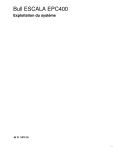
Link público atualizado
O link público para o seu chat foi atualizado.